PF9631D/10 TELEVIISOR. Eestikeelne kasutusjuhend. Külastage Philipsit internetis:
|
|
|
- Ευρυδίκη Βούλγαρης
- 6 χρόνια πριν
- Προβολές:
Transcript
1 TELEVIISOR PF9631D/10 Külastage Philipsit internetis: Eestikeelne kasutusjuhend
2 MÄRKUSED
3 MÄRKUSED LÜHIDALT SELLEST KASUTUSJUHENDIST See kasutusjuhend sisaldab kogu informatsiooni, mida vajate oma uue televiisori esialgseks installeerimiseks ja temaga tegutsemiseks. Lugege ka abitekste, mida näidatakse ekraani allosas. Kui Te ei leia sellest kasutusjuhendist vastust kõikidele oma küsimustele ning nõuanded ei lahenda Teie televiisoriga seotud probleemi, võite helistada oma kohalikku Philipsi kliendi- või teeninduskeskusesse. Vaadake ka kaasasolevat ülemaailmse garantii (World-wide guarantee) brošüüri. Enne helistamist vaadake palun järgi oma televiisori mudeli kood ja toote number, mille leiate televiisori tagaküljelt, alt või pakendilt. Mudeli kood: PF9631D/10 Toote number:... SISUKORD Ohutusnõuded...4 Alustamine...5 Kaugjuhtimispuldi RC4401/01 kasutamine...7 Option (valiku) nupu kasutamine...9 Televiisori paremal küljel olevad nupud...9 Tutvustus: Digitelevisioon...10 Televiisori sisse lülitamine...10 Esmakordne installeerimine...11 Kuidas menüüdes ringi liikuda...13 Televiisorimenüü seadistuste kasutamine...14 Pildimenüü seadistuste reguleerimine...16 Helimenüü seadistuste reguleerimine...19 Nautige ambivalgust...21 Toimingutemenüü seadistuste reguleerimine...24 Telekanalite otsimine ja salvestamine...28 Kanalite numbrinimekirja ümber paigutamine...32 Oma eelistuste seadmine...33 Ühenduspesade valimine...34 Dekoodri kanalinumbri valimine...34 Algselt vaikimisi olnud seadistustele tagasi seadmine...35 Kuidas televiisori tarkvara uuendada...35 Oma lemmiknimekirja loomine...36 Elektrooniline programmijuht (EPG)...37 Multimeediabrauser...38 Teletekst...41 Video- ja audioühenduste loomine...43 Ülevaade kõrvalpaneelist...44 Ülevaade tagapaneelist...45 Ühendage: videomakk (VCR) või DVD salvestaja...46 kaks videomakki või üks videomakk ja DVD salvestaja...47 satelliitvastuvõtja...47 DVD mängija, kaabel box / mängukonsool...48 DVD mängija või kaabel box...48 DVD mängija, satelliitvastuvõtja või kaabel box...49 arvuti...50 kodukinovõimendi...51 Tavalise kasutajaliidese (CI) augu kasutamine...52 Ühendatud seadmete valimine...53 Oma salvestajaga salvestamine...53 Audio- ja videoseadmete nupud...54 Probleemide lahendamine...55 Lisa 1: Kaugjuhtimispuldi seadmine lisaseadmetega töötamiseks...56 Lisa 2: Philips TV tarkvara uuendamine teisaldatava mäluga...57 Lisa 3: Philips TV slaidisõuformaat taustamuusikaga...60 Lisa 4: Philips TV - Digitaalfotoaparaadi ja USB-ga seotud küsimused...62 Lisa 5: HDMI ühendusega ühendatud lisaseadmeid puudutavad küsimused...63 Indeks...64 Ümbertöötlemine...65 Toote informatsioon
4 OHUTUSNÕUDED Üldine Ärge ühendage juhet seinakontakti ega riputage televiisorit enne seinale, kui kõik seadmetevahelised ühendused on loodud. Asetage televiisor endale sobivasse kohta, kuid jälgige, et õhk saaks õhutusavadest vabalt liikuda. Ärge paigaldage televiisorit kinnisesse ruumi, näiteks raamaturiiulisse. Ohutuse tagamiseks ärge asetage televiisori peale ega lähedusse lahtise tulega esemeid (küünlaid). Vältige kuumust, otsest päikesevalgust ning vihma ja märgumist. Seade ei tohiks olla vee tilkumise või pritsimise ajal kaitsmata. Ekraani hooldus Ärge kunagi puudutage, lükake ega hõõruge ekraani kõva esemega, kuna see võib ekraani jäädavalt kriimustada või kahjustada. Ärge kasutage ka tolmu pühkimiseks mõeldud kemikaalidega immutatud lappe. Ärge puudutage ekraani paljaste kätega ega rasvase lapiga (mõned kemikaalid kahjustavad ekraani). Enne ekraani puhastamist tõmmake televiisori voolujuhe seinast välja. Kui ekraani pind muutub tolmuseks, pühkige seda kergelt puhta puuvillase või mõnest muust pehmest materjalist lapiga. Ärge kasutage atsetooni, tolueeni ega alkoholi, kuna need võivad põhjustada keemilisi kahjustusi. Ärge kasutage vedelaid ega aerosoolpuhastusvahendeid. Pühkige ekraanilt sülje- ja veepiisad võimalikult kiiresti. Pikaajalised kontaktid põhjustavad deformatsiooni ning värvide tuhmumist. Püsivad kujutised televiisoriekraanil (Ainult PDP ekraanide korral) Plasmaekraaniga televiisorite korral on iseloomulikuks omaduseks see, et peale pikaajalist ühe ja sama kujutise näitamist võib ekraanile jääda püsiv järelkujutis. Seda nimetatakse fosfori sissepõlemiseks. Televiisori tavaline kasutamine peaks sisaldama kujutiste pidevat liikumist ja muutumist, mis katavad nii kogu ekraanipinna. Näiteid püsivatest kujutistest (see ei ole kõikehaarav nimekiri, võite kohata ka muid kujutisi): Televiisori- ja DVD menüüd: DVD ketta sisu loetelu; Mustad ribad: kui ekraani vasakule ja paremale küljele ilmuvad mustad ribad, siis soovitame muuta pildiformaadi selliseks, et pilt kataks kogu ekraanipinna; Televiisorikanali logo: on probleemiks, kui nad on heledad ja püsivad. Liikumine ja madala kontrastsusega graafika aitavad vältida ekraani ebaühtlast vananemist; Aktsiaturu kleebised: televiisoriekraani allosas; Ostukanali logod ja hinnad: heledad ning esinevad konstantselt või korduvalt televiisoriekraani samas kohas. Püsivate piltide näited on veel logod, arvutikujutised, kellaajanäit, teletekst ja kujutised, mida näidati 4:3 kuvasuhtel olles, staatilised kujutised või sümbolid jne. Nõuanne: vaatamise ajal vähendage kontrastsust ja heledust. Elektrilised, magnetilised ja elektromagnetilised väljad (EMF) Philips Royal Electronics toodab ja müüb palju tarbijatele suunatud tooteid, mis nagu mistahes elektroonilised aparaadid omavad võimet eraldada ja neelata elektromagnetilisi signaale. Üks peamisi Philipsi äripõhimõtteid on toodete juures võtta kasutusele kõik vajalikud tervise- ja ohutusmeetmed, et täita kõik rakendatavad seaduslikud nõudmised ning toodete tootmise ajal kehtinud EMF standardid. Philips on pühendunud arendama, tootma ja turustama tooteid, mis ei põhjusta kahjulikke tervise kõrvalnähte. Philips kinnitab, et kui tema tooteid kasutatakse ettenähtud moel, siis on nad vastavalt täna kättesaadavatele teaduslikele tõestusmaterjalidele turvalised. Philipsil on aktiivne roll rahvusvahelise EMF ja ohutusstandardite arendamisel, võimaldades Philipsil näha ette edasisi arendusi standardiseerimise vallas ning integreerida neid varakult oma toodetele. ÜMBERTÖÖTLEMINE Ümbertöötlemine Selle toote pakend on mõeldud ümbertöötlemiseks. Pöörduge pakendi äraviskamist puudutavate küsimustega kohalike institutsioonide poole. Oma vana toote äraviskamine Teie toode on disainitud ja toodetud kõrgkvaliteetsetest materjalidest ja komponentidest, mida saab ümber töödelda ja taaskasutada. Kui Teie tootele on kinnitatud selline ristiga märgitud prügikasti sümbol, siis see tähendab, et toode rahuldab Euroopa direktiivi 2002/976/EÜ põhitingimusi. Palun viige end kurssi kohalike eraldiseisvate elektriliste ja elektrooniliste toodete kogumissüsteemiga. Palun käituge vastavalt kohalikele reeglitele ja ärge visake oma vanasid elektrilisi tooteid tavalise olmeprügi hulka. TOOTE INFORMATSIOON Teiepoolne õige toodete äraviskamine aitab vältida võimalikke negatiivseid tagajärgi keskkonnale ja inimtervisele. Patareidest lahtisaamine Kaasasolevad patareid ei sisalda raskemetalle elavhõbedat ega kaadmiumi. Palun kontrollige, kuidas vastavalt kohalikele reeglitele saada lahti vanadest patareidest. Teie televiisor tarbib energiat ka siis, kui ta on puhkerežiimil. Energiatarbimine soodustab õhu- ja veereostust. Tootel on puhkerežiimil väga madal energiatarbivus. Spetsifikatsioonid: vaadake toote infolehte veebilehelt Kui vajate edasist abi, kontakteeruge palun oma riigis asuva klienditoekeskusega. Vastavad telefoninumbrid ja aadressid on kirjas kaasasolevas ülemaailmse garantii broðüüris. 4 65
5 INDEKS ALUSTAMINE ajavööndi valimine 27 aktiivkontroll 16 ambivalgus 19 analoog: käsitsi installeerimine 29 antenn 4 arvuti 49 asukoht 31 audioseadme nupud 53 Audiovastuvõtja 50 autoformaat 16 automaatne installeerimine 27 automaatse otsimise reþiim 55 avl (automaatne heli tasandaja) 18 dekooder 32 delta helitugevus 18 demo 25 digitaal: vastuvõtu testimine 28 digitaalaudio keel 17 digitaalne naturaalne liikumine 15 digitaalsubtiitrite keel 22 digitaalteletekst 41 digitelevisioon 8 DNR 15 DVB-T 8 DVD mängija 47 DVD salvestaja 46 DVI ühendus 47, 49 dünaamiline kontrast 15 eelistatud audiokeel 26 eelistatud subtiitrite keel 26 eelistuste menüü 31 eelmine kanal 6 ekraani hooldus 2 ekraaniinformatsioon 6 ekraanikeel 9 ekvalaiser 17 EPG 35 esmakordne installeerimine 9 euroühendus 45, 46, 50 favourite nupp 34 fotoaparaat 43 HDMI ühendus 47 heledus 14 heli reguleerimise menüü 17 helitugevus 5 häälestamine 29 hüpertekst 40 installeerimismenüü 26 kaamera 43 kaksik I / II 18 kanali nimekiri 11, 34 kanalinimekirja ümber paigutamine 30 kanalite otsimine 26 kanalite salvestamine 27 kaugjuhtimispult 5 keele-eelistused 26 kell 7 kiire ligipääsumenüü 7 kodukinovõimendi 50 komponentvideo ühendused 46, 48 kontrast 14 koodi muutmine 24 koodi määramine 55 koodi seadmine 24 kursorinupud 5 kuulmispuudulikkus 22, 26 kõrvaklapid 43 kõrvaklappide helitugevus 18 käsitsi installeerimine 29 külgühenduspesad 43 lapselukk 23 lemmikkanalite nimekiri 34 maha installeerimine 30 menu nupp 11 menüüdes ringi liikumine 11 MHEG 41 MPEG vähendamine 16 multimeediabrauser 36 mute nupp 5 mäng 43, 47 ohutusnõuded 2 OK nupp 5 option nupp 7 patareid 4, 64 piksel plus 15 pildi reguleerimise menüü 14 pildiformaat 16 PIN-kood 24 probleemide lahendamine 54 programminimi 31 raadiokanalid 27 riigi valimine 27 ruumilise heli reþiim 18 satelliitvastuvõtja 46 seadistuste assistent 10 slaidiðõuformaat 59 standby nupp 5 subtiitrid 22 T.O.P. teleteksti leheküljed 39 tagapaneeli ülevaade 44 taimer 24 tarkvara uuendamine 33, 56 tasakaal 17 tavaline värv 21 tavaline värvitoon 15 tavalise kasutajaliidese pilu 25 tehaseseadistused 33 tehaseseadistuste taastamine 33 teleprogrammi salvestamine 52 teletekst teletekst 39 teletekstimenüü 40 televiisori sisse lülitamine 8 televiisorimenüü seadistused 12 teravus 14 toimingute reguleerimise menüü 22 unetaimer 23 USB seade 36 USB ühendus 43 uuesti installeerimine 30 valgussensor 16 videomakk 45 videoseadme nupud 53 värv 14 värvilised nupud 5 värvitoon 14 värvitäiustus 16 värvus 14 ühendatud seadmete valimine 52 ühenduspesad 42 ühenduspesade valimine 32 ümber nimetamine 30 ümber paigutamine 30 ümbertöötlemine 64 Enne, kui Te alustate Hoiatus: Ärge ühendage juhet televiisori voolupesasse, seinakontakti ega riputage televiisorit seinale enne, kui kõik seadmetevahelised ühendused on loodud. Enne, kui lülitate oma televiisori sisse, ühendage kõik soovitud lisaseadmed. Vaadake peatükki Video- ja audioühenduste loomine, lk. 43. Ülevaade tagumisest ühenduspaneelist Te saate oma televiisoriga ühendada terve rea erinevaid audio- ja videoseadmeid. Vaadake peatükki Video- ja audioühenduste loomine, lk. 43. EXT1 saab hakkama CVBS, RGB ja audio L/R-ga; EXT2 saab hakkama CVBS, S-video, RGB ja audio L/R-ga; EXT3 saab hakkama YPbPr, RGB, H/V ja audio L/R-ga; HDMI 1 ja 2. Toetatud videoformaadid: 480i, 480p, 576i, 576p, 720p, 1080i. Hoiatus: enne mistahes ühenduste tegemist ühendage kõik vooluallikad lahti. Nõuanne: RGB väljundiga lisaseadmed on soovitatav ühendada EXT1 või EXT2 pesasse, kuna RGB annab parema pildikvaliteedi. 64 5
6 ALUSTAMINE (JÄTKUB) Ülevaade külgmisest ühenduspaneelist Fotoaparaadi, kaamera või mängu ühendamiseks vaadake peatükki Video- ja audioühenduste loomine, lk. 45. Kõrvaklappide ühendamiseks vaadake peatükki Video- ja audioühenduste loomine, lk. 44. USB seadme ühendamiseks vaadake peatükki Multimeediabrauser, lk. 38. Antenni ühendamine Sisestage antennipistik kindlalt televiisori all olevasse antennipesasse. Nõuanne: parima kvaliteedi saamiseks kasutage kaasasolevat summutikaablit. Juhtmete ühendamine Sisestage kaasasolev põhijuhe televiisori all olevasse juhtvõrku ja seinapistikusse. Hoiatus: veenduge, et võrgupinge vastab televiisori tagaküljel olevale kleebisele prinditud pingega. LISA 5 - HDMI ÜHENDUSEGA ÜHENDATUD LISASEADMEID PUUDUTAVAD KÜSIMUSED HDMI IN ühenduspesa võimaldab järgmisi televiisori- ja monitori kuvareþiime: HD Standardse resolutsiooniga TV (SDTV) 640x480i 720x480i 720x576i Suurendatud resolutsiooniga TV (EDTV) 640x480p 720x480p 720x576p Kõrge resolutsiooniga TV (HDTV) 1920x1080i 1280x720p PC VGA 640x480 SVGA 800x600 XGA 1024x768 Vajaduse korral saate kursorinuppudega reguleerida pildiasetust ekraani keskele. Õiguslikest nõuetest tingituna võib juhtuda, et digitaalne heliväljundsignaal on summutatud (kui tegu on kopeerimiskaitsetega PCM heliomadustega). Teie televiisor toetab HDCP-d (High-bandwidth Digital Content Protection). See on süsteem, mis kaitseb DVI poolt välja pandud DVD sisu kopeerimise eest. Kõnealune süsteem varustab Teid turvalise digitaalse ühendusega videoallika (DVD, PC jne) ja televiisori vahel. Sisu on lisaseades krüptitud, et vältida volitamata koopiate tegemist. Korralik töö on garanteeritud vaid HDMI-d soosivate tarbijatoodetega. Erinevate tootjate digitaallisaseadmed võivad väljundstandardite poolest erineda, mis võib televiisoris korraliku pildi kuvamisel kutsuda esile probleeme. Juhul, kui Teie HDMI seadmes ei avastata signaali, lülitage HDMI seade välja ja seejärel jälle sisse. Optimaalse pildi saamiseks soovitatakse lülitada DVD-mängija, HD settop box'i Blu-Ray kõrgeimale võimalikest toetatud ekraanireþiimidest. Kaugjuhtimispult Sisestage kaasasolevad 2 patareid (R6-1,5V tüüpi). Kontrollige, et asetate patareide (+) ja (-) otsad õigesti (nii nagu patareideruumi sisse on märgitud). Enamus nuppude korral tähendab nupu ühekordne vajutamine funktsiooni aktiveerimist. Vajutades nuppu teist korda, deaktiveerite funktsiooni. 6 63
7 LISA 4 - PHILIPS TV - DIGITAALFOTOAPARAADI JA USB-GA SEOTUD KÜSIMUSED Märkused: Selle lisa viimase versiooni võite leida Philipsi kodulehelt ( ); Teie televiisori tarkvara on uuendatav. Probleemide esinemisel kontrollige esmalt, kas olete televiisorile installeerinud viimase tarkvaraversiooni. Viimase tarkvara koos kasutusjuhendiga leiate Philipsi kodulehelt. Kasutage selle dokumendi ja teiste seotud failide leidmiseks oma televiisori tüübinumbrit. Philips ei vastuta selles lisas sisalduvate vigade eest ega probleemide eest, mis võivad tekkida lisas oleva info kasutamise tagajärjel. Philipsile teatatud vead vaadatakse üle ja publitseeritakse kodulehel nii kiiresti kui võimalik. Digitaalfotoaparaadi küsimused Kui digitaalfotoaparaadi ja televiisori vaheline USB ühendus ei tööta, siis võite probleemist ülesaamiseks proovida allpool pakutud lahendusi. Veenduge, et digitaalfotoaparaat on sisse lülitatud ja kontrollige üle, kas fotoaparaadi konfiguratsioon on õige (täpsema informatsiooni saamiseks lugege lähemalt oma digitaalfotoaparaadi kasutusjuhendist). Mõned fotoaparaadid lubavad USB kasutajaliidese välja lülitada. Veenduge, et USB liides on enne televiisoriga ühendamist sisse lülitatud. Kui Teie fotoaparaadil on vaid sisemälu (eemaldatav mälu puudub), võite proovida kopeerida sisu manuaalselt mälukaardile või USB mäluseadmele arvuti abil. Mõned digitalfotoaparaadid lubavad lülituda PTP (Picture Transfer Protocol - pildi ülekandmise etikett) või PC Link ja USB Mass Storage või PC Drive vahel. Veenduge, et Te valite fotoaparaadil USB Mass Storage või PC Drive. Kui Teie fotoaparaat toetab erinevaid kasutajaliidese seadistusi, siis proovige need ükshaaval läbi või kontakteeruge oma aparaadi edasimüüjaga, et leida õige seadistus. USB mäluseadme küsimused Televiisori USB porti ühendatud seadmed peavad soosima Mass Storage Class. Vastasel korral, kui Teie seade (digitaalfotoaparaat, MP3-mängija, teisaldatav kõvaketas,...) seda ei ole, siis ei leia televiisori sisubrauser seda üles. Toetatakse järgmisi Mass Storage Class alamrühmi: Televiisori teostus põhineb dokumendil Universal Serial Bus Mass Storage Class Specification Overview (v1.2, 23 juuni, 2003) sisaldades ka kõiki viidatud dokumente. Dokumendi võite leida USB koduleheküljelt ( Täielik USB Mass Storage Class Bulk-Only Transport toetus (binterfaceprotocol=50h). Täielik SubClass Code = 05h toetus; SFF-8070i spec. Täielik SubClass Code = 06h toetus; SCSI läbipaistva käsu komplekt. Suurte USB mäluseadmete korral, kui olete sisubrauseris, siis võib kuluda tükk aega, et saada oma failidele ligipääs. USB teisaldatava kõvaketta kasutamise korral: Kõvaketta suure energiatarbimise tõttu soovitatakse kasutada teisaldatava kõvaketta välispidist pingeallikat, et garanteerida kõikides situatsioonides korrapärane töö. Digitaalsisu küsimused Toetatakse ainult FAT (DOS) formaadiga (algväärtustatud) teisaldatavaid mälusid. Vale formaat võib põhjustada sisu loetamatuks muutumise. Selliste probleemide esinemisel proovige kaart reformeerida. Kaardi formeerimine kustutab kogu sellel oleva sisu (pildid, muusika,...). Mistahes multimeediafaili suurus ei tohiks kunagi ületada 4 GB. Kaustadele nime pannes ärge kasutage punkti. Kui videoülekanded toetavad mitmeid audiolugusid, siis valitakse automaatselt esimene, teisi audiolugusid ei saa valida. Väliseid subtiitrite faile (näiteks DivX.srt faile) ei toetata. KAUGJUHTIMISPULDI RC4401/01 KASUTAMINE Puhkereþiim Vajutage, et lülitada televiisor puhkereþiimile või sellelt ära. Kui televiisor on puhkereþiimil, süttib punane indikaatortuli. Tähelepanu: Televiisor ei ole kunagi täielikult vooluvõrgust väljas, kui ta ei ole füüsiliselt seinapistikust välja tõmmatud. TV Vajutage televiisorireþiimi valimiseks. DVD STB VCR AUX Vajutage, et valida üks süsteemireþiim, milles kaugjuhtimispulti saab kasutada. Vaadake peatükki Audio- ja videoseadmete nupud, lk. 54. DEMO Vajutage demoreþiimi sisse ja välja lülitamiseks. Värvilised nupud Kui nuppudele on seatud funktsioonid, siis näidatakse värvinuppe ekraanil. Teletekstreþiimis lehekülje valimiseks. OPTION (valik) Quick access menu (kiire ligipääsumenüü) - sisaldab mõningaid sageli kasutatavaid valikuid, näiteks pildiformaat jms. - avamiseks ja sulgemiseks. Teletekstil olles vajutage korduvalt, et suurendada teletekstilehe ekraani. Vaadake peatükki Teletekst, lk. 42. Elektroonilise programmijuhi avamiseks ja sulgemiseks. Vaadake peatükki EPG, lk. 37. Kursorinupud Vajutage kursorinuppe üles / alla, vasakule / paremale menüüdes liikumiseks. OK Seadistuse aktiveerimiseks. Alustab multimeediabrauseri rakenduse sisu ette mängimist. BROWSE / MENU (sirvi / menüü) Peamenüü avamiseks ja sulgemiseks. Vaadake peatükki Kuidas menüüdes ringi liikuda, lk. 13. Teletext On / Off (teletekst sees / väljas) Vajutage teleteksti sisse lülitamiseks. Vaadake peatükki Teletekst, lk. 41. Ainult Ühendkuningriigis: MHEG / Digitaalteksti interaktiivne televisioon. Tähelepanu: kõik kanalid ei kanna interaktiivse televisiooni rakendusi igal rrrrriajal üle. VOLUME (Helitugevus) Vajutage helitugevuse reguleerimiseks + või -. Hääletuks tegemise nupp Heli katkestamiseks või taastamise nupp. 62 7
8 KAUGJUHTIMISPULDI RC4401/01 KASUTAMINE (JÄTKUB) +P- Kanali valimine telekanalite ja salvestatud ning lemmikkanalite nimekirjas märgitud allikate vahel ringi liikumiseks; teletekstreþiimis lehekülje valimiseks; kiireks menüüde nimekirjade lehitsemiseks; televiisori puhkereþiimilt käima lülitamiseks. 0/9 numbrinupud Telekanalite valimiseks. AV Valige oma lisad Vaadake Installeerimismenüüd, Ühenduspesade valimine, lk. 34. Eelmine kanal Vajutage, et liigelda hetkel vaadatava ja eelnevalt vaadatud telekanali vahel. Ambilight - MODE Ambilight (ambivalgus): Vajutage, et lülitada ambivalgus On (sisse) või Off (välja). Ambivalguse seadistuste kohta rohkema info saamiseks lugege peatükki Televiisorimenüü seadistuste kasutamine, Nautige ambivalgust, lk. 21. MODE (reþiim): Vajutage seda nuppu korduvalt, et liikuda läbi ambivalguse reþiimide. Märkus: kui televiisor on lülitatud puhkereþiimile ning Te lülitate ambivalguse sisse, siis muutub ambivalgus aktiivseks. Saadaval on vähem reþiime. Audio- ja videoseadmete nupud Vaadake peatükki Audio- ja videoseadmete nupud, lk. 54. Vaadake multimeediabrauseri funktsioonide nupud, lk. 40. SYMBOL CANCEL (loobu) funktsioon puudub. Ekraaniinformatsioon Vajutage, et näha (kui on võimaldatud) valitud telekanali ja programmi kohta ekraanil infot. Kaksikekraan Vajutage nuppu, et näha ekraani paremal küljel teleteksti. FAV Kanalite nimekirja näitamiseks. Te saate luua kuni 4 lemmiknimekirja. Märkus: kaugjuhtimispuldi tööleseadmiseks lisaseadmetega, vaadake lk. 56. LISA 3 - PHILIPS TV SLAIDISÕUFORMAAT TAUSTAMUUSIKAGA (JÄTKUB) Toetatud XML-märgistused Järgnev tabel annab XML süntaksi kirjelduse. Märgistuse nimi Näited: Kasutus kohustuslik valikuline valikuline valikuline kohustuslik valikuline Kirjeldus Vaadake CD-lt Files/Slideshw/... Kopeerige slaidisõufailidega teekond oma teisaldatavale mälule. Philipsi slaidisõu signatuur koos versiooniga. Mängimisnimekirja (playlist) pealkiri. Sellele märgistusele järgnev audio-url määrab ära slaidisõu ajal mängiva muusika. Konkreetne laul või mängimisnimekiri (.m3u ja.pls) on ainsad võimalikud audiole viitamised. Kui viidatakse konkreetsele laulule, siis loo lõppedes mängitakse see uuesti ette ja nii lõpmatu arv kordi. Kui viidatakse mängimisnimekirjale, siis mängitakse seda tsüklis ehk kui nimekiri saab läbi, alustatakse uuesti. Vaikimisi seatud ühe slaidi kuvamise kestus (0.1 sekundites). Televiisor ei ole kohustatud seda märgistust toetama. Televiisoril võib endal olla üks või mitu eelnevalt määratud kuvamisaega, mida toote tarbija on sunnitud kasutama. Määrab näidatavad slaidid. Määrab üksiku slaidi URL-i. 8 61
9 LISA 3 - PHILIPS TV SLAIDISÕUFORMAAT TAUSTAMUUSIKAGA Märkused: Selle lisa viimase versiooni võite leida Philipsi kodulehelt ( Kasutage selle dokumendi ja teiste seotud failide leidmiseks oma televiisori tüübinumbrit. Philips ei vastuta probleemide eest, mis võivad tekkida selles lisas oleva info kasutamise järel. Philipsile teatatud vead vaadatakse üle ja publitseeritakse kodulehel nii kiiresti kui võimalik. Tutvustus See lisa kirjeldab, kuidas teha taustamuusikaga Philipsi slaidisõufaili. Pidage meeles, et selle lisa sisu on adresseeritud tehnika- või tarkvaraoskustega kasutajatele. Slaidisõu alustamiseks avage televiisori multimeediabrauseriga slaidisõufail. 1. Peale USB seadme sisestamist ja televiisori sisse lülitamist vajutage kaugjuhtimispuldil nuppu MENU/BROWSE. 2. Liikuge teisaldataval mälul sinna, kuhu Te salvestasite slaidisõufaili (.alb). 3. Valige fail ja vajutage OK nuppu sladisõu alustamiseks. 4. Slaidisõu vaatamise lõpetamiseks vajutage nuppu. Üldised reeglid Slaidisõus kasutatakse tavalist ASCII XML süntaksit, et võimaldada slaidisõufailide loomist ja edastamist lihtsate vahenditega. Kõik viited arvutivõrgu sisule peavad tuginema sisu globaalsele aadressile. Teisaldataval mälul (TM) oleval sisul ei ole globaalset aadressi; seetõttu ei saa teisaldatava mälu sisule kunagi viidata slaidisõult, mis ei ole ise teisaldatavale mälule salvestatud. Teisaldatavuse säilitamiseks peaks TM-l salvestatud slaidisõu viitama ainult sama TM sisule. Globaalsele aadressile viitamine võib kutsuda esile probleeme, kui TM-i kasutatakse võrguta CE seades. See on siiski aga vaid nõuanne, mitte keelatud teguviis. On soovituslik, et TM sisule viitavad URL-d tuginevad suhtelisele teekonnale, mis algab kohast, kuhu slaidisõu on salvestatud. See teekond sisaldab TM seadme või draivi nime. Toetatakse ka absoluutset teekonda sisuni: suhteline teekond: pictures\test1.jpg, tamper.jpg,..\new\bird.jpg, absoluutne teekond: USB1:\pictures1\foo_bar.jpg, C:\f1.jpg, \organization.jpg, Üldine formaat Allolevaid formaate ja süntaksit kasutatakse.alb laiendiga slaidisõufailide (tavaline ascii tekst) loomiseks. Näited: slshow1.alb, summer_holiday_2004.alb, test.alb, Järgnevat süntaksit peaks kasutama tekstifaili loomiseks: OPTION (VALIKU) NUPU KASUTAMINE OPTION nupp võimaldab Teil näha Quick access menu (kiire ligipääsumenüü), mis annab Teile otsese juurdepääsu mõningatele funktsioonidele ja menüüvalikutele. 1. Vajutage OPTION nuppu. Ilmub Quick access menu. 2. Vajutage kursorinuppe üles / alla, et valida menüüelement. 3. Vajutage OK nuppu, et hüpata televiisorimenüüs valitud menüüelemendile (välja arvatud Clock (kell) valiku korral). 4. Kasutage valiku tegemiseks kursorinuppe. 5. Väljumiseks vajutage OPTION nuppu. Märkus: digitaaliga seotud menüüelemendid on ligipääsetavad vaid digitelevisiooni ülekande korral. Digital audio language (digitaalaudio keel): Vaadake Helimenüü seadistuste reguleerimine, lk. 23. Digital subtitle language (digitaalsubtiitrite keel): Vaadake Toimingutemenüü seadistuste reguleerimine, lk. 28. Subtitles (subtiitrid): Vaadake Toimingutemenüü seadistuste reguleerimine, lk. 28. Picture format (pildiformaat): Vaadake Televiisorimenüü seadistuste kasutamine, Pildimenüü seadistuste reguleerimine, lk. 21. Equalizer (ekvalaiser): Vaadake Televiisorimenüü seadistuste kasutamine, Helimenüü seadistuste rrrrrireguleerimine, lk. 22. Clock (kell): Valige, et aktiveerida / deaktiveerida kella näitamise funktsiooni ekraanil. TELEVIISORI PAREMAL KÜLJEL OLEVAD NUPUD Kui Teie kaugjuhtimispult on kadunud või katki, siis kanalite valimise ja helitugevuse reguleerimise eranditega, saate siiski televiisori küljel olevate nuppude abil muuta mõningaid elementaarseid seadistusi. Vajutage power nuppu, et lülitada televiisorit sisse või välja. MENU (menüü) nuppu saab kasutada televiisorimenüü kokkuvõtmiseks ilma kaugjuhtimispuldita. Kasutage: VOLUME (helitugevus) - ja + nuppe ja PROGRAM/CHANNEL (programm / kanal) - ja + nuppe, et valida menüüelemente; MENU nuppu, et kinnitada oma valik. 60 9
10 TUTVUSTUS: DIGITELEVISIOON TELEVIISORI SISSE LÜLITAMINE Analoogülekande vastuvõtu kõrval on Teie televiisoril ka sisseehitatud TV tuuner, mis võtab vastu, dekodeerib ja kuvab digitaalsed maised signaalid. Digitelekanalid ning raadiojaamad on kasutatavad ja reprodutseeritavad ainult, kui: Digital Video Broadcasting Terrestrial (DVB-T) on Teie asukohas rakendatav; Teie televiisor toetab selle riigi jaoks, kus Te elate, DVB-T signaale. Vaadake veebilehte et leida toetatud riikide nimekiri. Vajutage televiisori küljel olevale nupule. Televiisori esipaneelil süttib põlema indikaatortuli ning ekraan lülitub sisse. Kui televiisor on puhkereþiimil, vajutage - P + nuppe või kaugjuhtimispuldil nuppu. Märkus: kui Te lülitate oma televiisori esimest korda (ja ainult esimest korda!) sisse, näete tervitusekraani, millele järgneb installeerimisprotseduur. Vaadake Esmakordne installeerimine, lk. 9. LISA 2 - PHILIPS TV TARKVARA UUENDAMINE TEISALDATAVA MÄLUGA (JÄTKUB) Käsitsi tarkavarauuendusprotseduur Käsitsi tarkvara uuenduse läbiviimiseks kopeerige autorun.upg fail USB teisaldatava mälu tüvikataloogi Upgrades. Te võite failinime muuta, kuid jätke kindlasti alles.upg laiend. 1. Sisestage teisaldatav mälu, millel on allalaetud tarkvarauuendus peal. 2. Valige installeerimismenüüst Software Upgrade. Minge Local upgrades. Televiisor annab kõigi USB teisaldataval mälul olevate sobivate saadaolevate tarkavarade nimekirja ja kuvab andmed iga valitud uuendusversiooni kohta. 3. Valige korrektne uuendusversioon ja vajutage uuenduse alustamiseks punast nuppu. Televiisor taaskäivitub ja läheb automaatselt üle uuendusrežiimile. Paari sekundi möödudes näidatakse uuendusprotseduuri staatust. Märkus: kui soovite uuenduse läbi viia madalama versiooniga kui käesolev, siis küsitakse Teilt selle kohta kinnitust. Vanema versiooni pealepanemist peaks tegema vaid hädajuhtumi korral. 4. Kui tarkvara uuendamine läks edukalt, siis eemaldage USB teisaldatav mälu ja taaskäivitage oma televiisor nupuga televiisori küljel. Televiisor käivitub uue tarkvaraga. ESMAKORDNE INSTALLEERIMINE Kui Te lülitate oma televiisori esimest korda (ja ainult esimest korda!) sisse, näete tervitusekraani, millele järgneb installeerimisprotseduur. Installeerimisprotseduuril on Teile abiks terve rida ekraanile ilmuvaid juhiseid, mis juhatavad Teid kogu protseduuri vältel. Järgige ekraanile ilmuvaid juhiseid. Märkus: kui televiisor on juba ennem installeeritud ja / või Te soovite muuta esmakordse installeerimise seadistusi, käituge vastavalt peatükile Televiisorimenüü seadistuste kasutamine, lk
11 LISA 2 - PHILIPS TV TARKVARA UUENDAMINE TEISALDATAVA MÄLUGA (JÄTKUB) Automaatne tarkvara uuendamise protseduur 1. Lülitage oma televiisor välja ja eemaldage kõik mäluseadmed. 2. Sisestage USB teisaldatav mälu, millel on allalaetud tarkvarauuendus peal. 3. Lülitage televiisor nupust televiisori küljel sisse. 4. Käimaminemisel skaneerib televiisor USB teisaldatavat mälu, kuni leitakse uuenduse fail. Televiisor läheb automaatselt üle uuendusreþiimile. Paari sekundi möödudes näidatakse uuendusprotseduuri staatust. Hoiatus: USB teisaldatavat mälu ei tohi tarkavarauuendusprotseduuri ajal eemaldada; kui uuendusprotseduuri ajal peaks ette tulema elektrikatkestus, siis ärge eemaldage televiisorist USB teisaldatavat mälu. Televiisor jätkab uuendamist niipea, kui elekter tagasi saadakse; kui soovite uuenduse läbi viia madalama versiooniga kui käesolev, siis küsitakse Teilt selle kohta kinnitust. Vanema versiooni pealepanemist peaks tegema vaid hädajuhtumi korral; kui uuendamise ajal esineb vigu, peaksite proovima protseduuri uuesti läbi teha või kontakteeruma toote edasimüüjaga; automaatne tarkvara uuenduse protseduur alustab tööd vaid siis, kui USB teisaldataval mälul olev versioon erineb televiisoris olevast versioonist. 5. Kui tarkvara uuendamine läks edukalt, siis eemaldage USB teisaldatav mälu ja taaskäivitage oma televiisor nupuga televiisori küljel. Televiisor käivitub uue tarkvaraga. Märkus: Kui uuendamine on lõpule viidud, siis kasutage televiisori tarkvara eemaldamiseks USB mälult oma arvutit. ESMAKORDNE INSTALLEERIMINE (JÄTKUB) Samm 1: valige ekraanil kasutatav keel Peale tervitusekraani palutakse Teil valida televiisori on-screen menüüst sobiv keel. Päises olev tekst ja ekraanil olev info muudab pidevalt keelt. Ka digitaalaudio ja subtiitrite keel seatakse valitud menüükeelele. 1. Liikuge nooleklahviga üles / alla, et märgistada ära oma keel. 2. Vajutage kaugjuhtimispuldil OK klahvi. 3. Jätkamiseks järgige ekraanil olevaid juhiseid. Samm 2: viige alustatud televiisori installeerimise protseduur lõpule 1. Vajutage kaugjuhtimispuldil rohelist nuppu, kui Television on heledaga esile tõstetud. 2. Valige riik, kus hetkel asute. Märkused: kui Te valite kogemata vale riigi, siis kanalite nummerdamine ei toimu vastavalt Teie riigi standarditele. kui valitud riik ei ole Teie televiisori poolt DVB-T toetusega, siis digitaaliga seotud menüüelemendid ei ole kasutatavad. 3. Vajutage kaugjuhtimispuldil rohelist nuppu, et alustada automaatset kanalite installeerimist. Otsitakse ja salvestatakse automaatselt kõik ligipääsetavad digitelekanalid ja raadiojaamad ning analoogtelekanalid. See võtab mõned minutid aega. Kui otsing on lõpetatud, siis näitab menüü leitud digitaal- ja analoogkanalite arvu. Märkused: digitaalse maise telekanali vastuvõtt on rakendatav vastavalt valitud riigile; kui otsustate kanalid hiljem installeerida, valige saadaolevate kanalite skaneerimiseks televiisorimenüüs Automatic installation (automaatne installeerimine), Installation (installeerimine), Channels (kanalid). 4. Vajutage punast nuppu, kui otsing on lõpetatud
12 ESMAKORDNE INSTALLEERIMINE (JÄTKUB) Samm 3: Seadistuste assistent: valige televiisori seadistused Mitmete poolitatud / täisekraanide kaudu palutakse Teil valida eelistatud pildi-, heli- ja ambivalguse seadistused, et jõuda lõpuks täieliku seadistuseni, mis Teid rahuldab. 1. Vajutage kaugjuhtimispuldi rohelist nuppu, et siseneda (seadistuste assistent) menüüsse. Settings assistant 2. Valige oma asukoht kursorinuppudega üles / alla. Kui Te valite Shop (pood), siis jäetakse seadistuste assistendi menüü vahele. Televiisoriparameetrid pildi, heli ja ambivalguse jaoks pannakse eelnevalt vaikimisi seatud seadistustele. Vajutage jätkamiseks jällegi rohelist nuppu. Kui Te valite Home (kodu), siis näidatakse seadistuste assistenti. 3. Eelistatud ekraani valimiseks kasutage iga kord kursorinuppe vasakule / paremale. 4. Oma valiku kinnitamiseks ja järgmisele ekraanile liikumiseks vajutage vajutage iga kord rohelist nuppu. Järgnevad elemendid esitatakse üksteise järel. Päises näidatakse, kui palju ekraane on lõpule viidud ning kui palju ekraane on kokku. Seadistuste assistant läbib üksteise järel järgmised seadistused: Picture (pilt), Sound (heli) ja Ambilight (ambivalgus). 5. Vajutage jälle rohelist nuppu, et salvestada kõik seadistused ja et pöörduda tagasi televiisori installeerimismenüüsse. Märkus: kui Te jätate seadistuste assistendi menüü vahele või peatate selle, siis valitakse standardsed seadistused, mis Philips on Teie jaoks eelnevalt valinud. 6. Vajutage jälle rohelist nuppu, et lõpetada esmakordse installeerimise protseduur ning et näidata esimest salvestatud telekanalit. Märkus: Te saate mistahes ajal muuta, algseadistada või reguleerida individuaalseid pildi-, heli ja ambivalguse seadistusi televiisori seadistuste menüüs. Vaadake lk. 15, Televiisorimenüü seadistuste kasutamine. Spetsiaalse televiisorifunktsiooni, toimingu ja lisaseadme seadistuste kontrollimiseks vaadake lk. 24, Toimingutemenüü seadistuste reguleerimine. LISA 2 - PHILIPS TV TARKVARA UUENDAMINE TEISALDATAVA MÄLUGA Tutvustus Philips pakub Teie televiisorile tarkvara uuendamise võimalust kasutades selleks teisaldatavat mälu. Peale tarkvara uuedamise protseduuri töötab Teie televiisor tõenäoliselt paremini. Milliseid parandusi tehakse, sõltub sellest, millist uuendamistarkvara Te kasutate, kuid ka sellest, milline tarkvara oli televiisoris enne uuendamisprotseduuri. Tarkvara uuendamise protseduuri saate läbi viia iseseisvalt. Pidage meeles, et selle lisa sisu on adresseeritud tehnika- või tarkvaraoskustega kasutajatele. Teisaldatava mälu ettevalmistamine tarkvara uuendamiseks Protseduuri läbiviimiseks vajate: veebilehitsemise võimalusega personaalarvutit; arhiveerimisvahendit, mis toetab ZIP-formaati (näiteks Windows korral WinZip või Mac OS korral Stuffit); soovitatavalt tühja USB mälupulka või mälukaarti (kui on saadaval); Märkus: toetatud on vaid FAT / DOS-formaadiga teisaldatavad mälud. Uue tarkvara saate kas toote levitajalt või laadida alla veebilehelt 1. Kasutades oma arvuti veebilehitsejat minge lehele 2. Jätkake protseduuri, et leida vajalik informatsioon ja Teie televiisorile sobilik tarkvara. 3. Valige viimati väljalastud tarkvarauuendusfail ja laadige see oma arvutisse alla. 4. Dekompresseerige ZIP-fail ja kopeerige fail autorun.upg USB teisaldatava mälu tüvikataloogi. Märkus: kasutage ainult Philipsi kodulehel pakutavaid tarkavara uuendusi. Televiisoritarkvara versiooni kinnitamine Enne tarkvarauuendusprotseduuri oleks kasulik vaadata üle, milline tarkvara on hetkel kasutusel. 1. Valige installeerimismenüüst Software Upgrade (tarkvara uuendamine). 2. Vajutage kursorinuppu paremale. Tarkvarauuendamise menüü liigub vasakule paneelile. 3. Valige Current Software Info, et näha hetkel kasutusel olevat versiooni ja selle kirjeldust
13 LISA 1 - KAUGJUHTIMISPULDI SEADMINE PHILIPS DVD VÕI DVD / R-GA TÖÖTAMISEKS Teie televiisori kaugjuhtimispult annab Teile võimaluse kontrollida Philips DVD-d või DVD / R-i. 1. Vajutage DVD reþiimi nuppu 4 sekundit, kuni LED tuluke süttib jäädavalt põlema. 2. Sisestage Philips DVD mängija jaoks numbrinuppudega kood 500. Sisestage Philips DVD salvestaja jaoks numbrinuppudega kood 542. Kinnituseks, et olete sisestanud õige koodi, vilguvad kõikide reþiimide LED tulukesed kiiresti 3 sekundit. Kui sisestasite vale koodi, siis kõikide reþiimide LED tulukesed põlevad konstantselt 2 sekundit. Tehke samm 2 uuesti läbi. Teie kaugjuhtimispult on DVD või DVD / R reþiimil. Valitud reþiimist loobumine Vajutage DVD reþiimi nuppu 4 sekundit. Kaugjuhtimispult pöördub tagasi TV reþiimile. KUIDAS MENÜÜDES RINGI LIIKUDA Tutvustus Menüüsid kasutades või mingit toimingut läbi viies ilmub Teie televiisori ekraanile mitmeid juhiseid, abistavaid tekste ja sõnumeid. Lugege abitekste, mis kuvatakse mingil kindlal valikul helendatult olles. Värviklahvid ekraani allosas viitavad erinevatele toimingutele, mida saab läbi viia. Vajutage vastavat värviklahvi kaugjuhtimispuldil nõutud või soovitud tegevuse sooritamiseks. Märkus: digitaaliga seotud menüüelemendid on ligipääsetavad vaid digitelevisiooni ülekande korral. 1. Vajutage kaugjuhtimispuldil MENU/BROWSE (menüü / lehitse) nuppu. Ekraanile ilmub peamenüü. TV Menu - võimaldab pääseda ligi televiisorimenüüle. Vaadake allapoole. TV Channels - võimaldab Teil pääseda ligi telekanalite nimekirjale ning luua kuni 4 Teie eelistatud telekanalitest ja -raadiojaamadest koosnevat lemmiknimekirja. Vaadake Oma lemmiknimekirja loomine. Programme Guide - võimaldab Teil pääseda ligi detailsele infole, mida pakutakse individuaalsete digitelevisiooni programmide kohta. Sõltuvalt elektroonilise programmijuhi tüübist, annab see valik juurdepääsu ka digitelevisiooni programmide ajakava tabelile ning võimaldab kergesti valida ja häälestada soovitud programmile. Vaadake EPG, Elektrooniline rogrammijuht, lk. 37. Multimedia - võimaldab Teil pääseda ligi multimeediabrauseri rakendustele. See laseb Teil kuvada Teie personaalseid multimeediafaile. Multimeedia on kasutatav vaid siis, kui USB seade on ühendatud. Vaadake peatükki Multimeediabrauser, lk Kasutage kursorinuppe üles / alla, et tõsta heledaga esile ja valida menüüelement. 3. Kasutage heledaga esile tõstetud menüüelementi sisenemiseks kursorinuppu paremale. Parempoolne paneel näitab heledaga esile tõstetud menüüelemendi sisu
14 KUIDAS MENÜÜDES RINGI LIIKUDA (JÄTKUB) PROBLEEMIDE LAHENDAMINE 4. Kasutage manüüelemendi valimiseks kursorinuppe üles / alla. TV settings võimaldab Teil reguleerida pildi-, heli- ja ambivalguse seadistusi. Features - võimaldab kontrollida spetsiaalse televiisorifunktsiooni seadistusi. Installation võimaldab Teil: valida oma keele-eelistused; otsida ja salvestada oma telekanalid; seada sisse ja reguleerida mitmeid spetsiaalseid funktsioone; valida ühendatud lisaseadmed; määrata üks või mitu kanalinumbrit oma dekoodri kanalinumbriteks; seada pildi-, heli- ja ambivalguse seadistused tagasi vabriku poolt vaikimisi pandud väärtustele; uuendada oma televiisori tarkvara. 5. Vajutage kursoriga paremale, et siseneda heledaga esile tõstetud menüüelementi. Parempoolse paneeli sisu liigutatakse vasakpoolsele paneelile ning parempoolne paneel näitab nüüd vasakul paneelil hiljuti heledaga esile tõstetud elemendi sisu. Märkus: mõnikord on väga oluline, et saaksite seadistuste reguleerimise ajal näha ka pilti. See tähendab, et kui heledaga esile tõstetud element on parempoolsel paneelil, siis teised menüüelemendid peidetakse ära. Kui vajutate vasakut kursorinuppu, siis peidetud menüüelemendid ilmuvad taas nähtavale ning helendatud ala liigub vasakpoolsele paneelile. 6. Vajutage peamenüüst väljumiseks MENU/BROWSE. Sümptom Pilt puudub Kehv pildikvaliteet Kehvad värvid Heli puudub Puuduvad digitaalkanalid Kaugjuhtimispult ei funktsioneeri Ühendatud lisaseadme kaugjuhtimispult ei funktsioneeri hästi Pilt või muusika puudub või on ainult väga halva kvaliteediga Võimalik põhjus / Abinõu Kontrollige, kas komplektisolevad kaablid on õigesti ühendatud (antennikaabel televiisoriga, teine antenn salvestajaga, voolujuhtmed). Kontrollige, kas olete valinud õige allika. Kontrollige, ega lapseluku funktsioon ole kogemata sisse lülitatud. Kontrollige käsitsi installeerimise menüüst, kas Te olete valinud õige televiisorisüsteemi. Kontrollige, ega Teie televiisori- või koduantenn asetse liialt lähedal kõlaritele, maandamata audioseadmetele või neoonvalgusallikatele jne. Mäed ja kõrged hooned võivad põhjustada topeltpilti või varjuga pilte. Mõnikord saate Tepildikvaliteeti parandada antenni suunda muutes. Kas pilt või teletekst on äratundmatu? Kontrollige, kas Te olete sisestanud õige sageduse. Valige installeerimise menüüs Factory settings (tehasepoolsed seadistused). Kontrollige valikulise seadme ja televiisorivahelisi ühendusi. Kontrollige, ega heliesitus ole täielikult vaigistatud nupuga SYMBOL. Kontrollige, ega heliesitus ole täielikult vaigistatud nupuga. Kontrollige valikulise seadme ja televiisorivahelisi ühendusi. Kontakteeruge oma toote edasimüüjaga, et saada teada digitaalvideo ülekandesignaalide võimalikkusest Teie riigis. Veenduge, et pult oleks õiges reþiimis, vastavalt seadmele, mida soovite juhtida. Kontrollige, ega patareid ole tühjad. Vahetage patareid uute vastu. Saate kasutada ka televiisori paremal küljel olevaid nuppe. Valige kaugjuhtimispuldil TV reþiim. Ekraani infrapunakiired võivad mõjutada teiste lisaseadmete vastuvõtutundlikkust. Lahendus: asendage lisaseadme kaugjuhtimispuldi patareid. Kontrollige, kas allikas sobib toetava koodiga. VGA pilt ei ole stabiilne või sünkroniseeritud Pildi- või heliprobleeme ei ole võimalik lahendada Punaselt vilkuv tuleke Veenduge, et olete oma arvutil valinud õige VGA reþiimi. Vaadake peatükki Ühendage arvuti, lk. 50. Kontrollige televiisori- ja arvutivahelisi ühendusi. Lülitage televiisor välja ja seejärel uuesti sisse. Ärge kunagi üritage televiisorit iseseisvalt parandada. Võtke ühendust oma edasimüüjaga või helistage televiisoriparandusse. Ühendage põhijuhe 10 sekundiks lahti ja seejärel ühendage taas
15 AUDIO- JA VIDEOSEADMETE NUPUD Enamikku meie toodangu audio- ja videoseadetest saab juhtida selle televiisori kaugjuhtimispuldiga. Peale seda, kui olete vajutanud ühte režiiminuppudest ( DVD, STB, VCR, AUX) vastavalt seadmele, mida soovite selle kaugjuhtimispuldiga juhtida, kasutage järgmisi nuppe. Vaadake peatükki Kaugjuhtimispuldi kasutamine, lk puhkereþiimile lülitumine salvestamine kiire tagasikerimine ( VCR, CD) tagasisuunas otsimine ( DVD) lõpetamine mängimine, paus kiire edasikerimine ( VCR, DVD) edasisuunas otsimine ( DVD) informatsiooni kuvamine MENU/BROWSE menüü sisse- ja väljalülitamine P+ peatüki, kanali, loo valimine 0 kuni 9 numbrite sisestamine kursorinupp üles / järgmise või eelmise plaadi valimine ( CD) alla kursorinupp eelmise või järgmise loo valimine ( CD) vasakule / paremale DVD pealkirja / peatüki valimine indeks ( AUX) subtiitrite keele valimine ( DVD) Normaalreþiim: kui 30 sekundi jooksul ei leia aset toiminguid, siis kaugjuhtimispult suundub tagasi TV reþiimile. Ekspertreþiim: kaugjuhtimispult jääb valitud reþiimile ka peale 30 sekundi möödumist. Normaal- ja ekspertreþiimi vahel valimine 1. Valige TV nupuga televiisorireþiim. 2. Vajutage OK nuppu samaaegselt nupuga 4 sekundit. Kui nupp on üks sekund sees (On), siis valitakse ekspertreþiim ning kaugjuhtimispult jääb valitud reþiimile. 3. Valige soovitud reþiim ( DVD, STB, VCR, AUX). 4. Televiisorireþiimile tagasi minemiseks valige TV ja korrake samme 1 kuni 3. TELEVIISORIMENÜÜ SEADISTUSTE KASUTAMINE Televiisorimenüü võimaldab Teil pääseda ligi ja muuta seadistusi ning eelistusi, kui soovite muuta esmakordse installeerimise käigus tehtud seadistusi ja / või kui Te soovite kontrollida spetsiaalsete televiisorifunktsioonide, toimingute ja lisaseadmete seadistusi. Pildi-, heli- ja ambivalguse seadistuste reguleerimine 1. Vajutage kaugjuhtimispuldil MENU/BROWSE nuppu. Ekraanile ilmub peamenüü. 2. Valige TV menu ja vajutage kursorinuppu paremale. Kuvatakse televiisorimenüü. 3. Valige TV settings (TV seadistused) ja vajutage kursorinuppu paremale. Televiisori seadistustemenüü liigutatakse vasakule. 4. Vajutage menüüst väljumiseks MENU/BROWSE nuppu. Televiisori seadistuste lihtsamaks muutmiseks on kolm moodust. Vaadake järgnevaid lehekülgi. A. Muutke seadistusi kergesti kasutataval moel Settings assistant abiga. Iga kord, kui olete teinud valiku, vajutage rohelist nuppu oma valiku kinnitamiseks. 1. Valige Settings assistant (seadistuste assistent) ja vajutage kursorinuppu paremale. Mitmete poolitatud / täisekraanide kaudu palutakse Teil valida eelistatud pildi-, heli- ja ambivalguse seadistused, et jõuda lõpuks täieliku seadistuseni, mis Teid rahuldab. Vaadake Esmakordne installeerimine, Samm 3: Seadistuste assistent: valige televiisori seadistused, lk Televiisorimenüüsse tagasi pöördumiseks vajutage rohelist nuppu. B. Pildi-, heli- ja ambivalguse individuaalsed seadistused. Valige Picture (pilt), Sound (heli) või Ambilight (ambivalgus) ning vajutage kursorinuppu paremale. Ilmub menüü, mis võimaldab Teil häälestada pildi-, heli- ja ambivalguse seadistusi. Pildiseadistuste reguleerimiseks vaadake peatükki Pildimenüü seadistuste reguleerimine, lk. 16. Heliseadistuste reguleerimiseks vaadake peatükki Helimenüü seadistuste reguleerimine, lk. 19. Ambivalguse seadistuste reguleerimiseks vaadake peatükki Nautige ambivalgust, lk
16 PILDIMENÜÜ SEADISTUSTE REGULEERIMINE See pildimenüü sisaldab seadistusi, mis mõjutavad pildi kvaliteeti. 1. Vajutage kaugjuhtimispuldil nuppu MENU/BROWSE. Ilmub peamenüü. 2. Valige TV menu ja vajutage kursorinuppu paremale. Televiisorimenüü liigutatakse vasakule. 3. Valige TV settings (TV seadistused) ja vajutage kursorinuppu paremale. Televiisori seadistustemenüü liigutatakse vasakule paneelile. 4. Valige Picture (pilt) ja vajutage kursorinuppu paremale. Pildimenüü liigutatakse vasakule paneelile. 5. Kasutage kursorinuppe üles / alla, et valida pildimenüü elemente. 6. Vajutage kursorinuppu paremale, et siseneda valitud pildimenüü elementi. Märkus: digitaaliga seotud menüüelemendid on ligipääsetavad vaid digitelevisiooni ülekande korral. 7. Kasutage kursorinuppe, et reguleerida seadistusi. 8. Pildimenüüsse tagasi pöördumiseks vajutage kursorinuppu vasakule. Contrast (kontrast) See valik reguleerib pildil olevate eredate kohtade intensiivsust, kuid jätab tumedamad kohad muutmata Brightness (heledus) See valik reguleerib kogu pildi heledust, mis peamiselt mõjutab pildi tumedamaid osasid. Colour (värv) Selle valikuga saate reguleerida värvide küllastustaset sobitamaks seda oma isiklike eelistustega. Hue (värvus) Kompenseerib värvivariatsioonid NTSC kodeeritud ülekannetes. Sharpness (teravus) Selle valikuga reguleeritakse pildil olevate detailide teravust. Tint (värvitoon) Selle valikuga saate vastavalt oma maitsele suurendada või vähendada soojasid ( Warm ; red) ja külmasid ( Cool ; blue) värve. Valige Cool andmaks valgetele värvidele sinist, Normal neutraalset ja Warm punakat värvitooni. Valige Custom (tavaline), et teha kohandatud seadistusi Custom tint menu elemendile. ÜHENDATUD SEADMETE VALIMINE OMA SALVESTAJAGA SALVESTAMINE Enne oma ühendatud seadmetega tegutsemist, peate tegema valiku installeerimisemenüüs, Ühenduspesade valimise menüü, lk Vajutage nuppu MENU/BROWSE. 2. Valige TV menu ja vajutage kursorinuppu paremale. 3. Valige Installation (installeerimine). 4. Vajutage kursorinuppu paremale. 5. Valige Connections (ühendused). 6. Vajutage kursorinuppu paremale. 7. Valige sisendpesa, millesse lisaseade on ühendatud. 8. Vajutage jälle kursorinuppu paremale, et siseneda valitud sisendpesaga ühendatud lisaseadmete tüüpide nimekirja. 9. Valige lisaseade kursorinuppudega üles / alla. Märkus: et salvestada analoogsalvestajale digitaalprogramme, peab televiisor olema sisse lülitatud ja tuunitud sellele digitaalprogrammile. Teleprogrammi salvestamine Te saate salvestada teleprogrammi, kasutades selleks salvestaja tuunerit, ilma et mõjutaksite televiisorit. 1. Valige salvestajas kanali number. 2. Seadke oma salvestaja salvestama. Vaadake ka oma salvestaja kasutusjuhendit. Märkus: analoogprogrammi salvestamise ajal ei sega televiisori kanalite vahetamine salvestamist! 16 53
17 TAVALISE KASUTAJALIIDESE (CI) AUGU KASUTAMINE Hoiatus: enne mistahes mooduli sisestamist tavalise kasutajaliidese auku lülitage oma televiisor kindlasti välja. DTV signaalide saamiseks vajate teenusepakkuja käest CA (Conditional Access - tinglik ligipääs) moodulit ja Smart kaardi. CA moodul võimaldab kasutada lisateenuseid, näiteks Pay TV (tasuline televisioon). Kontakteeruge oma tavalise kasutajaliiidese müüjaga, kui soovite nende moodulite kohta saada veidi rohkem teavet. Kuigi CA moodulitüübid sõltuvalt tootjast võivad mõnevõrra varieeruda, toetab iga CA moodul mingit kindlat krüptimissüsteemi. Teie televiisor toetab DVB-T standardiga töötavaid CA moodule. Meenutame, et smart kaart kehtib vaid üksiku edastatava kanali korral. CA moodulid ja smart kaardid ei ole Philipsi tootega koos varustatud ega ka valikulised. CA moodulid on vastutavad ekraanile ilmuvate sõnumite ja tekstide eest. Probleemide või veidra käitumise korral peaksite kontakteeruma oma CI teenuse edastajaga. Sisestage CA moodul Sisestage spetsiaalne tinglik ligipääsumoodul CI auku, nii kaugele kui see läheb. CA mooduli aktiveerimiseks ja teenuse informatsiooni alla laadimiseks võib kuluda paar minutit. Hoiatus: kui sisestate CA mooduli valesti, võib see kahjustada nii kaarti kui televiisorit. Peale kaardi sisestamist jätke see püsivalt auku. Ärge eemaldage seda sealt, kui Teil ei paluta seda just teha. Näiteks peab Teie kaart olema augus, kui CI teenuse edastaja tahab smart kaardile laadida alla uut informatsiooni. Kui CA moodul on eemaldatud, siis Teie televiisor ei dekrüpti enam digitaalseid DVB-T kanaleid. Tavalise kasutajaliidese rakendustele ligipääsuks vaadake peatükki Televiisorimenüü, Toimingutemenüü seadistuste reguleerimine, Tavaline kasutajaliides, lk. 27. PILDIMENÜÜ SEADISTUSTE REGULEERIMINE (JÄTKUB) Custom tint (tavaline värvitoon) (ainult siis, kui värvitoon on seatud tavalise peale) Tuunib pildi valged punktid ( WP) ja musta taseme ( BL) heaks. 1. Valige Custom tint ja vajutage kursorinuppu paremale. 2. Kasutage kursorinuppe, et valida ja reguleerida järgmisi seadistusi: R WP: võimaldab Teil kohandada värvitoone, reguleerides pildi punaseid valgepunkte. G WP: võimaldab Teil kohandada värvitoone, reguleerides pildi rohelisi valgepunkte. B WP: võimaldab Teil kohandada värvitoone, reguleerides pildi siniseid valgepunkte. R BL: võimaldab Teil kohandada värvitoone, reguleerides pildi punast mustataset. G BL: võimaldab Teil kohandada värvitoone, reguleerides pildi rohelist mustataset. 3. Kasutage värvinuppe, et taastada vaikimisi pandud seadistused. 4. Pildimenüüsse tagasi pöördumiseks vajutage kursorinuppu vasakule. Pixel Plus Pixel Plus on ideaalne seadistus, kuna ta töötleb pilti täielikult, püüdes muuta kujutise iga üksiku piksli parimaks võimalikuks, parandades kontrasti, teravust, pildisügavust, värvi reproduktsiooni ning sära mistahes allikast, kaasa arvatud High Definition. Valige Pixel Plus aktiveerimiseks / deaktiveerimiseks On (sees) või Off (väljas). Digital Natural Motion (digitaalne naturaalne liikumine) Vähendab tegevusala ja joonte värelust ja tekitab sujuva liikumise, eriti filmides. Valige Digital Natural Motion aktiveerimiseks / deaktiveerimiseks ja pildi kvaliteedi tõelise erinevuse nägemiseks On (sees) või Off (väljas). Dynamic contrast (dünaamiline kontrast) Kujutise ekraanil muutumisel muudab automaatselt pildi tumedamate ja heledamate alade kontrasti märgatavamaks. Normaalolukorras valige Medium (keskmine). Võib olla ka olukordi, kus parema tulemuse annab Minimum (minimaalne), Maximum (maksimaalne) või Off (väljas). DNR (Digital Noise Reduction - digitaalne müra vähendamine) DNR filtreerib ja vähendab automaatselt kujutise müra. Ta parandab nõrga signaali vastuvõtu korral pildi kvaliteeti. Valige Off (väljas), Minimum (minimaalne), Medium (keskmine) või Maximum (maksimaalne) vastavalt kujutise mürale pildil
18 PILDIMENÜÜ SEADISTUSTE REGULEERIMINE (JÄTKUB) MPEG artefact reduction (MPEG tehise vähendamine) MPEG artefact reduction On (sees) silub digitaalsisul üleminekuid. Valige On (sees) või Off (väljas). Colour enhancement (värvitäiustus) Kontrollib automaatselt rohelise värvi täiustust ja sinise elastsust. Muudab värvid elavamaks. Valige Off (väljas), Minimum (minimaalne), Medium (keskmine) või Maximum (maksimaalne). Active control (aktiivkontroll) Televiisor mõõdab ja korrigeerib pidevalt kõiki sissetulevaid signaale eesmärgiga anda parim võimalik pilt. Valige Active control aktiveerimiseks / deaktiveerimiseks On (sees) või Off (väljas). Light sensor (valgussensor) Valgussensor On (sees) reguleerib automaatselt pildi- ja ambivalguse seadistused parimaks võimalikuks, vastavalt hetkel toas valitsevale valgusseisundile. Valige On (sees) või Off (väljas). Picture format (pildiformaat) See valik võimaldab Teil reguleerida pildi suurust vastavalt ülekantavale formaadile ja Teie eelistatud seadistustele. Nõuanne: see funktsioon on ligipääsetav ka kaugjuhtimispuldi OPTION nupu kaudu. Kuidas televiisori seadistustemenüüs ringi liikuda, lugege lk. 13: Televiisorimenüü seadistuste kasutamine. Valige järgmiste pildiformaatide vahel: Autoformat (autoformaat), Super zoom (supersuurendus), 4:3, Movie Expand 14:9 (lai kinoekraan 14:9), Movie Expand 16:9 (lai kinoekraan 16:9) või Wide screen (laiekraan). Autoformaat täidab ekraani pildiga nii palju kui võimalik. Kui all mustal ribal on subtiitrid olemas, siis autoformaat muudab subtiitrid nähtavaks. Kui üleval nurgas esineb mustal taustal tootja logo, siis autoformaadi valikuga see kaob sealt. Supersuurendus kaotab mustad ribad 4:3 programmi külgedelt ilma suuremate moonutusteta. Pildiformaatide lai kinoekraan 14:9, lai kinoekraan 16:9 või supersuurendus puhul saate Te subtiitreid muuta nähtavaks nooleklahvide abil üles / alla liikudes. Märkus: HD allikate puhul ei ole kõik ekraaniformaadid võimalikud. ÜHENDAGE KODUKINOVÕIMENDI Digitaalkodukinovõimendi Ühendage digitaalkodukinovõimendi televiisori all olevasse DIGITAL AUDIO OUT pesasse 1. Nõuanne: et vältida nähtavat pildi- ja helivahelist viivitust, kasutage oma kodukinovõimendi ühendamiseks seda DIGITAL AUDIO OUT pesa. Analoogkodukinovõimendi Sõltuvalt ühenduskaablite tüübist ja ühenduste sisendpesade kättesaadavusest Teie kodukinovõimendis, ühendage vastuvõtja AUDIO OUT L ja R ühenduspesadesse 3 või televiisori all või taga olevasse EXT 1 või 2-e (joonisel 2)
19 ÜHENDAGE ARVUTI Märkused: HDMI ühendusklemmiga saab ühendada ainult digitaalheliga arvuti; kui Teie arvutil ei ole digitaalheli väljundit, ühendage oma arvuti VGA ühenduse abil; enne arvuti ühendamist televiisoriga, valige arvutimonitori seadistused 60 Hz sagedusele; toetatud arvutimonitori reþiimid: VGA 640 x 480 SVGA 800 x 600 XGA 1024 x 768 DVI liidesega varustatud arvuti 1. Ühendage DVI HDMI kaabliga ühte oma televiisori HDMI pesasse. Joonisel Ühendage audiokaabel 2 televiisori DIGITAL AUDIO IN pesasse. 3. Valige seade, mille olete ühendanud installeerimismenüüs, Ühenduspesade valimine, lk. 32, ja ühendage see HDMI 1 või 2-te. 4. Valige samas ühendustemenüüs ka Digital audio in. VGA liidesega varustatud arvuti 1. Ühendage VGA RGB H/V kaabliga 1 oma televiisori RGB H/V pesadesse. 2. Ühendage audiokaabel 2 televiisori AUDIO R (right - parem) ja L (left - vasak) sisendpesadesse. 3. Valige seade, mille olete ühendanud installeerimismenüüs, Ühenduspesade valimine, lk. 34. HELIMENÜÜ SEADISTUSTE REGULEERIMINE See helimenüü sisaldab seadistusi, mis mõjutavad pildi kvaliteeti. 1. Vajutage kaugjuhtimispuldil nuppu MENU/BROWSE. Ilmub peamenüü. 2. Valige TV menu ja vajutage kursorinuppu paremale. Televiisorimenüü liigutatakse vasakule. 3. Valige TV settings (TV seadistused) ja vajutage kursorinuppu paremale. Televiisori seadistustemenüü liigutatakse vasakule paneelile. 4. Valige Sound (heli) ja vajutage kursorinuppu paremale. Helimenüü liigutatakse vasakule paneelile. 5. Kasutage kursorinuppe üles / alla, et valida helimenüü elemente. 6. Vajutage kursorinuppu paremale, et siseneda valitud helimenüü elementi. Märkus: sõltuvalt sisendsignaalist ei pruugi üks või mitu menüüelementi olla valitavad. 7. Kasutage kursorinuppe, et reguleerida seadistusi. 8. Helimenüüsse tagasi pöördumiseks vajutage kursorinuppu vasakule. Equalizer (ekvalaiser) Võimaldab Teil muuta heli sagedustundlikkust, et sobituda Teie isikliku maitsega. Nõuanne: see funktsioon on ligipääsetav ka kaugjuhtimispuldi OPTION nupu kaudu. Volume (helitugevus) Selle valikuga saate reguleerida väljastatava heli tugevust. Balance (tasakaal) Selle valikuga saate reguleerida paremast ja vasakust kõlarist tuleva heli tugevust, et saavutada parim stereoreproduktsioon. Digital audio language (digitaalaudio keel) Võimaldab Teil valida hetkel mängiva digitaalprogrammi jaoks saadaolevate ülekantavate keelte nimekirjast audio keele. Märkus: kui saadaval on rohkem kui üks audio keele variant, siis valige üks variantidest. Audio keele püsivaks muutmiseks kasutage Installation (installerimise) menüüs Language menüüd. Nõuanne: see funktsioon on ligipääsetav ka kaugjuhtimispuldi OPTION nupu kaudu
20 HELIMENÜÜ SEADISTUSTE REGULEERIMINE (JÄTKUB) Dual I / II Kui kahekordne heli ülekandmine on võimalik, siis siin saab iga kanali joaks valida Dual I või Dual II. Mono/Stereo Kui stereo ülekanded on võimaldatud, saate siit valida iga kanali jaoks Mono (mono-) või Stereo (stereo)heli. Surround mode (ruumiline helireþiim) Siinkohal valitakse ruumiline- või surroundreþiimiline heli reproduktsioon sõltuvalt ülekandmissignaalidest või välispidistest sisenditest saadud signaalidest. Headphone volume (kõrvaklappide helitugevus) See valik võimaldab kontrollida kõrvaklappidest tuleva heli tugevust. AVL (Automatic Volume Leveler - automaatne heli tasandaja) See valik vähendab automaatselt helierinevusi kanalite ja programmide vahel varustades Teid niimoodi püsivama heliga. Vähendatakse ka helidünaamikat. Delta volume See valik võimaldab Teil parandada mistahes püsivaid helierinevusi televiisori kanalite ja välisallikate vahel. Auto surround (automaatne ruumilisus) Kui on On peal (aktiveeritud), siis see valik lubab televiisoril lülituda automaatselt ümber parima ruumilise heli reþiimile, mida saatja üle kannab. ÜHENDAGE DVD MÄNGIJA, SATELLIITVASTUVÕTJA VÕI KAABEL BOX Nõuanne: kui vaja, saate kohendada kursorinuppudega pildi asetuse ekraani keskele. Komponentvideo ühendustega 1. Ühendage kolm eraldiseisvat komponentvideokaablit (pildil 1) DVD mängija YPbPr-sse ja televiisori EXT3 aukudega Y, Pb ja Pr. 2. Ühendage audiokaabel 2 seadme digitaalväljundisse ja televiisori DIGITAL AUDIO IN pesasse. 3. Valige seade, mille olete ühendanud installeerimismenüüs, Ühenduspesade valimine, lk. 32. Valige samas ühendustemenüüs ka Digital audio in ja ühendage see EXT 3-e. 4. Juhul, kui tegemist on analoogaudioga DVD mängijaga, ühendage audiokaabel DVD audio L ja R aukudesse ning EXT 3 -e L/R AUDIO auku (joonisel 3). 5. Juhul, kui tegemist on kaabel box-ga ja / või satelliitvastuvõtjaga, ühendage kaabeltelevisiooni kaabel ja / või satelliitantennikaabel 4 ning atennikaabel 5. Märkused: kaablid on tihti värvikoodidega. Ühendage punane punasega, valge valgega jne; komponentvideopesade nimed võivad erineda, sõltuvalt ühendatud DVD mängijast. Kuigi lühendid võivad varieeruda, tähistavad tähed B ja R siiski vastavalt sinist (blue) ja punast (red) komponentsignaali ja Y tähistab luminestsentssignaali. Uurige lähemalt DVD mängija kasutusjuhendit kirjelduste ja ühendusdetailide kohta informatsiooni saamiseks; optimaalse vaatamiskogemuse saamiseks soovitatakse lülitada seade kõrgeimale võimalikule toetatud kuvareþiimile. Hoiatus: juhul, kui ekraanil olevad kujundid virelevad, esinevad valed värvid või puuduvad värvid / pilt üleüldse, siis kontrollige üle, kas kõik ühendused on õigesti loodud ja kas ühendatud seadme resolutsiooni- ja signaalistandardid on seatud õigel moel. Lugege ka oma seadme kasutusjuhendit
21 ÜHENDAGE DVD MÄNGIJA, KAABEL BOX VÕI MÄNGUKONSOOL Nõuanne: kui vaja, saate kohendada kursorinuppudega pildi asetuse ekraani keskele. HDMI ühendusega HDMI on digitaalvideo- ja -audiovahelise ühenduse uueks juhtivaks standardiks. 1. Ühendage oma seade HDMI ühendusega. 2. Valige seade, mille olete ühendanud installeerimismenüüs, Ühenduspesade valimine, lk. 34, ja ühendage see HDMI 1 või 2-te. Märkus: probleemide esinemisel vaadake Lisa 5: HDMI ühendusega ühendatud lisaseadmeid puudutavad küsimused, lk. 63. ÜHENDAGE DVD MÄNGIJA VÕI KAABEL BOX Nõuanne: kui vaja, saate kohendada kursorinuppudega pildi asetuse ekraani keskele. DVI liidesega Märkus: HDMI liidesega saab ühendada ainult digitaalheliga DVI-ga DVD mängija. 1. Ühendage DVI HDMI kaabliga ühte oma televiisori HDMI pesasse. Joonisel Ühendage audiokaabel 2 televiisori DIGITAL AUDIO IN pesasse. 3. Valige seade, mille olete ühendanud installeerimismenüüs, Ühenduspesade valimine, lk. 34, ja ühendage see HDMI 1 või 2-te. 4. Valige samas ühendustemenüüs ka Digital audio in. NAUTIGE AMBIVALGUST Ambivalguse menüü sisaldab seadistusi, millega saate kontrollida ambivalguse esitust. Ambivalguse kasutamine annab lõõgastava vaatamiskogemuse ning parandab tajutavat pildi kvaliteeti. Pildi sisu analüüsimine mugandab pidevalt värve. Valguse saab aga seada ka mistahes konkreetsele värvile või mitmetele valge värvi varjunditele. Nõuanne: Puhkereþiimil olles saab valgustuse seada mistahes värvile ja luua niimoodi ruumis ainulaadne värviümbritsus. 1. Vajutage kaugjuhtimispuldil nuppu MENU/BROWSE. Ilmub peamenüü. 2. Valige TV menu ja vajutage kursorinuppu paremale. Televiisorimenüü liigutatakse vasakule. 3. Valige TV settings (TV seadistused) ja vajutage kursorinuppu paremale. Televiisori seadistustemenüü liigutatakse vasakule paneelile. 4. Valige Ambilight (ambivalgus) ja vajutage kursorinuppu paremale. Ambivalguse menüü liigutatakse vasakule paneelile. 5. Kasutage kursorinuppe üles / alla, et valida ambivalguse menüü elemente. 6. Vajutage kursorinuppu paremale, et siseneda valitud ambivalguse menüü elementi. 7. Kasutage kursorinuppe, et reguleerida seadistusi. 8. Ambivalguse menüüsse tagasi pöördumiseks vajutage kursorinuppu vasakule. Ambilight (ambivalgus) Võimaldab Teil lülitada televiisori tagaküljel oleva valgustuse sisse ja välja. Valige Off (väljas), kui soovite ambivalguse välja lülitada ja kõik teised ambivalguse menüüvalikud tumendada. Valige On (sees), et lülitada ambivalgus sisse. Täpsustage valgusseadistused allolevates menüüdes. Brightness (heledus) Võimaldab reguleerida ümbritsevate valgustite valgusheledust
22 NAUTIGE AMBIVALGUST (JÄTKUB) Mode (reþiim) Võimaldab Teil valida kas konstantse taustavalguse või taustavalguse, mis sobib ekraanil näidatavate kujutistega. Kasutage kursorinuppe, et valida Colour (värv), Relaxed (lõdvestunud), Moderate (mõõdukas) või Dynamic (dünaamiline). Colour: selle valiku korral näidatakse pidevalt valgust vastavalt seadistustele, mis tegite ambivalguse värvimenüüs. Valikud Relaxed, Moderate või Dynamic sobitavad ekraanisisule dünaamiliselt heledust ja värvi. Valitav reþiim mõjutab kiirust, mis omakorda määrab ära vaatamise üldmulje. Näiteks: Relaxed reþiimil olles on heledustase ja värvide vaheldumine sujuv ja sile, mis annab veelgi lõdvestunuma vaatamiskogemuse. Ambience reþiimil olles on heledustase ja värvide vaheldumine Relaxed ja Dynamic reþiimide vahepeal. Dynamic reþiimil olles on heledustase ja värvide vaheldumine kiirem ja dünaamilisem. See pakub täielikku ekraanisisusse süvenemist ja kaasatõmbamist. Märkused: Muudatuste tegemise vahemik on limiteeritud, et vältida ebameeldivaid aistinguid. Sõltuvalt valitud reþiimist ei saa kõiki ambivalguse menüüelemente valida. Colour (värv) Märkus: ligipääsetav vaid siis, kui valisite Mode menüüs Colour. Võimaldab valida või reguleerida valgustuse värve vastavalt Teie isiklikele eelistustele. Warm white (soe valge) värvitoon on kooskõlas kõige tavalisema elektripirni valgusega. Valige see seadistus, kui soovite, et ambivalgus sobiks kõige paremini tavalise elutoa valgusega. Cool white (külm valge) värvitoon on kooskõlas tavalise päevavalgusega (6500K). Valige see seadistus, kui eelistate külmemaid toone. Märkus: 6500 K on SMPTE soovituslik seadistus ekraanide tagaambivalgustuseks. Blue (sinine): enamik tarbijaid eelistab sinist tooni modernse ja / või müstilise atmosfääri loomiseks. Valige see seadistus vastavalt oma maitsele või meeleolule. Red (punane): enamik tarbijaid eelistab punast tooni hubase ja / või erilise atmosfääri loomiseks. Valige see seadistus vastavalt oma maitsele või meeleolule. Custom (tavaline): valige, kui soovite ambivalguse värve kohandada. ÜHENDAGE KAKS VIDEOMAKKI VÕI ÜKS VIDEOMAKK JA DVD SALVESTAJA Märkus: Te ei saa salvestada YPbPr sisendpesasse ühendatud seadmest tulevaid signaale. Eurokaablitega 1. Ühendage antennikaablid 1 ja 2 nagu näidatud. 2. Ühendage videomakk või DVD salvestaja eurokaablite 4 ja 5 abil EXT 1 ja 2- te. 3. Valige seade, mille olete ühendanud installeerimismenüüs, Ühenduspesade valimine, lk. 34, ja ühendage see EXT 1 või 2-te. Ainult antennikaabliga ÜHENDAGE SATELLIITVASTUVÕTJA 1. Ühendage antennikaablid 1, 2 ja 3 nagu näidatud. 2. Tuunige välja salvestaja testsignaal ja salvestage see programminumbri 0 alla. Vaadake peatükki Analoog: käsitsi installeerimine, lk. 31. Uurige ka oma salvestaja kasutusjuhendit. Eurokaabliga 1. Ühendage antennikaablid 1 ja 2 nagu näidatud. 2. Ühendage oma satelliitvastuvõtja eurokaabli 3 abil EXT 1 ja 2-te. 3. Valige seade, mille olete ühendanud installeerimismenüüs, Ühenduspesade valimine, lk. 34, ja ühendage see EXT 1 või 2-te. Komponentvideo ühendustega Vaadake peatükki Ühendage DVD mängija, satelliitvastuvõtja või kaabel box, lk
23 ÜHENDAGE VIDEOMAKK (VCR) VÕI DVD SALVESTAJA Hoiatus: ärge asetage salvestajat liiga ekraani lähedale, kuna mõned salvestajad võivad olla ekraanilt tulevate signaalide suhtes altid. Hoidke ekraaniga vähemalt 0.5 m vahet. Eurokaabliga 1. Ühendage antennikaablid 1 ja 2 nagu näidatud. 2. Ühendage eurokaabel 3 nagu näidatud. 3. Tehke oma allikavalik, millesse videomakk on ühendatud, installeerimismenüüs, Ühenduspesade valimine, lk. 34. Ainult antennikaabliga 1. Ühendage antennikaablid 1 ja 2 nagu näidatud. 2. Tuunige välja salvestaja testsignaal ja salvestage see programminumbri 0 alla. Vaadake peatükki Analoog: käsitsi installeerimine, lk. 31. Uurige ka oma salvestaja kasutusjuhendit. Dekoodri ja videomaki ühendamine Ühendage eurokaabel 4 dekoodrisse ja salvestaja spetsiaalsesse euroühenduspessa. Vaadake ka salvestaja kasutusjuhendit. Nõuanne: Te võite ühendada dekoodri eurokaabli abil otse pesadesse EXT 1 või EXT 2. NAUTIGE AMBIVALGUST (JÄTKUB) Custom colour (tavaline värv) Märkus: ligipääsetav vaid siis, kui valisite Colour menüüs Custom. Võimaldab ambivalguse värve kohandada. Valige Palette (palett), et valida üldine väljastatava valguse värv. Valige Saturation (küllastus), et reguleerida valguse värviküllust. Separation (värvilahutus) Võimaldab Teil määrata stereoefektid, juhul kui Mode menüüs valisite Relaxed, Moderate või Dynamic. Valige Off (väljas) monokäitumise jaoks, mis tähendab, et kõik lambid käituvad ühtmoodi. Valige Minimum (miinimum), Medium (keskmine) või Maximum (maksimaalne), et määratleda ambivalguse stereoefekt kasutatavate lampide kohta. Balance (tasakaal) Võimaldab Teil reguleerida värvi ja valgusintensiivsust nii pildi vasakus kui paremas osas. Ambivalgus puhkereþiimil Kui televiisor on välja lülitatud, on ka ambivalguse tuled välja lülitatud. Kui televiisor on puhkereþiimil, siis saab ambivalguse tulesid kasutada unikaalse ruumivalgustuse loomiseks. Vajutage kaugjuhtimispuldil nuppu Ambilight, et lülitada ambivalgus sisse (On) või välja (Off). Vaadake peatükki Kaugjuhtimispuldi RC4401/01 kasutamine, lk. 8. Vajutage korduvalt MODE nuppu, et liikuda läbi ambivalguse reþiimide. Märkus: kui televiisor on puhkereþiimil ja Te lülitate ambivalguse sisse, siis on saadaval vähem ambivalguse reþiime. Hoiatus: Infrapuna vahelesegamine Et vältida kaugjuhtimispuldi halba infrapuna vastuvõttu, siis paigutage lisaseadmed televiisori ambivalgustuse piirkonnast eemale. Ambivalgus ei toimi hästi, kui temperatuur ruumis on väiksem kui 59 F/15 C
24 TOIMINGUTEMENÜÜ SEADISTUSTE REGULEERIMINE VIDEO- JA AUDIOÜHENDUSTE LOOMINE - ÜLEVAADE TAGAPANEELIST Features (toimingud) menüü võimaldab Teil kontrollida spetsiaalsete televiisorifunktsioonide, toimingute ja lisaseadmete seadistusi. 1. Vajutage kaugjuhtimispuldil nuppu MENU/BROWSE. Ilmub peamenüü. 2. Valige TV menu ja vajutage kursorinuppu paremale. Televiisorimenüü liigutatakse vasakule. 3. Valige Features (toimingud) ja vajutage kursorinuppu paremale. Toimingutemenüü liigutatakse vasakule paneelile. 4. Kasutage kursorinuppe üles / alla, et valida toimingutemenüü elemente. 5. Vajutage kursorinuppu paremale, et siseneda valitud toimingutemenüü elementi. 6. Kasutage kursorinuppe, et reguleerida seadistusi. 7. Toimingutemenüüsse tagasi pöördumiseks vajutage kursorinuppu vasakule. Subtitle (subtiitrid) Selle valiku abil näidatakse Teile valitud telekanali teleteksti ja DVB-T subtiitreid. Neid saab näidata kas püsivalt või ainult siis, kui hääeletuks tegev režiim (mute) on aktiveeritud. Analoogkanalite teleteksti subtiitrite lehekülg tuleb salvestada iga telekanali jaoks. 1. Lülitage teletekst sisse ja valige indeksist õige subtiitrite lehekülg. 2. Lülitage teletekst välja. 3. Valige Subtitle On et näidata valitud telekanalil subtiitreid. Sümbol näitab, et see reþiim on sisse lülitatud. On during mute, kui Te tahate automaatselt kuvada subtiitreid ainult siis, kui heliedastus on katkestatud kaugjuhtimispuldi nupuga. Nõuanne: see funktsioon on ligipääsetav ka kaugjuhtimispuldi OPTION nupu kaudu. Digital subtitle language (digitaalne subtiitrite keel) See valik võimaldab Teil (ajutiselt) valida hetkel mängiva programmi jaoks ülekantavate keelte nimekirjast eelistatud subtiitrite keele. Märkus: subtiitrite keele püsivaks muutmiseks kasutage Installation (installeerimise) menüüs Language (keel) menüüd. Kasutage kursorinuppe üles / alla, et muuta ajutiselt oma püsiv keelevalik, ning kinnitamiseks vajutage OK nuppu. Nõuanne: see funktsioon on ligipääsetav ka kaugjuhtimispuldi OPTION nupu kaudu. KAABEL DVD Satelliit- vastuvõtja Kaabelkarp Analoogkodu- kinovõimendi Kaabelkarp Analoogkodu- kinovõimendi Mängukonsool Kaabelkarp Analoogkodukinovõimendi 24 45
25 VIDEO- JA AUDIOÜHENDUSTE LOOMINE - ÜLEVAADE KÕRVALPANEELIST Fotoaparaat, videokaamera, mängusüsteem 1. Ühendage oma fotoaparaat, videokaamera või mängusüsteem nagu näidatud. 2. Ühendage VIDEO 2-ga ja AUDIO L 3-ga monoseadmete korral. Stereoseadmetel ühendage ka AUDIO R 3. S-VHS kvaliteet saavutatakse S-VHS videokaameraga siis, kui ühendatakse S- VHS kaablid sisendisse S-VIDEO 1 ja AUDIO 3 sisenditesse. Hoiatus: Ärge ühendage kaableid 1 ja 2 samal ajal. See võib põhjustada moonutusi pildis. Kõrvaklapid 1. Sisestage pistik kõrvaklappide pessa, nagu joonisel näidatud. 2. Kõrvaklappide takistus peab olema vahemikus 8 kuni 4000 oomi. Kõrvaklappide pesa on 3.5 mm. Valige helimenüüs Headphones volume, et reguleerida kõrvaklappide helitugevust. Nõuanne: Vajutage kaugjuhtimispuldil nuppu, et lülitada välja televiisori sisemised kõlarid. USB Vaadake peatükki Multimeediabrauser, lk. 38. TOIMINGUTEMENÜÜ SEADISTUSTE REGULEERIMINE (JÄTKUB) Sleeptimer (unetaimer) See seadistab aja, peale mida televiisor lülitub automaatselt puhkereþiimile. 1. Valige Sleeptimer. 2. Vajutage kursorinuppu paremale. 3. Valige kursorinupuga üles / alla liikudes sobiv väärtus. Saate valida ajavahemikust 0 kuni 180 minutit. Kui olete valinud 0, siis on unetaimer välja lülitatud. Märkus: Saate televiisori alati varem kinni panna või valida mõne uue aja. Childlock (lapselukk) Neljakohalise koodiga saate lukustada telekanalid ja välisallikad, et takistada lastel teatud kanalite vaatamine. 1. Valige Childlock. 2. Vajutage kursorinuppu paremale, et siseneda lapseluku menüüsse. 3. Sisestage oma neljakohaline kood. Märkus: Te peate oma koodi iga kord uuesti sisestama, kui sisenete lapseluku menüüsse. 4. Valige lapseluku menüüst üks menüüelement ja vajutage kursorinuppu paremale: Lock: kui Te soovite lukustada kõik kanalid ja välised lisaseadmed. Custom lock, et lukustada mingi konkreetne programm või kõik programmid peale kindlat kellaaega. Valige: Channel lock, kui soovite lukustada televiisori mingit kindlat kanalit või välist lisaseadet. Vajutage aktiveerimiseks OK nuppu. Lock after, kui Te soovite lukustada kõiki programme kindlal ajal tulevikus. Vajutage kursorinuppu paremale. Valige kursorinupuga paremale On (sees), et määrata aeg. Sisestage aeg kursorinuppudega üles / alla ja paremale. Parental rating, et sisestada digitaalprogrammile vanusepiirangu näitaja, kui programm on küpsuspiiranguga. Rakendatavad piirangud on vastavalt esialgse installeerimise käigus valitud riigile. Vajutage kursorinuppu paremale ja valige vanusepiirang kursorinuppudega üles / alla. Valige Unlock, et avada kõik seatud lukud. Tähtis: Te olete oma koodi unustanud! 1. Valige Change code (muuda kood) ja vajutage kursorinuppu paremale. 2 Sisestage ülekirjutav kood Sisestage uus personaalne neljakohaline kood. 4. Kinnitage oma uut sisestatud koodi. Eelmine kood on kustutatud ja uus kood salvestatud
26 TOIMINGUTEMENÜÜ SEADISTUSTE REGULEERIMINE (JÄTKUB) Set code / Change code (sea sisse / muuda kood) See valik võimaldab seada sisse või muuta personaalset neljakohalist ligipääsukoodi, mida kasutatakse televiisori erinevates lukustamisfunktsioonides. Valige Set (sea sisse) või Change code (muuda kood). Kui hetkel PIN-koodi veel ei eksisteeri, siis on menüüelemendiks Set code. Järgige ekraanile ilmuvaid juhiseid. Kui eelnevalt on PIN-kood sisestatud, siis on menüüelemendiks Change code. Järgige ekraanile ilmuvaid juhiseid. Sisestage oma kood numbrinuppudega. Võite sisestada mistahes numbri vahemikust 0000 kuni Ilmub toimingutemenüü teatega, et Teie PIN-kood on loodud või muudetud. On timer (käivitumistaimer) See valik lülitab puhkereþiimil oleva televiisori automaatselt mingil kindlal eelnevalt määratud ajal mingile kindlale programminumbrile mängima.. 1. Valige On timer. 2. Vajutage kursorinuppu paremale, et siseneda käivitumistaimeri menüüsse. 3. Valige Timer ja vajutage kursorinuppu paremale. 4. Valige On. 5. Valige Channel ja seejärel telekanal, millele soovite suunduda televiisori sisselülitumisel valitud kellaajal ja päeval. 6. Valige Day ja seejärel nädalapäev või valige Daily (iga päev). 7. Valige Time ja sisestage numbrinuppudega või kursorinuppudega üles / alla liikudes aeg. 8. Aktiveerimiseks vajutage OK nuppu. 9. Toimingutemenüüsse tagasi pöördumiseks vajutage kursorinuppu vasakule või menüü sulgemiseks nuppu MENU/BROWSE. Märkus: Saate seada vaid ühe käivitustaimeri. VIDEO- JA AUDIOÜHENDUSTE LOOMINE Nõuanne: kasutage oma seadmetel saadaolevaid sisendpesasid, mis pakuvad parimat video- ja audioesitust, nagu allpool näidatud. Märkus: Teie televiisor on varustatud kõiksuguste ühenduspesadega, välja arvatud DVI ühenduspesa, kuid mõned Teie lisaseadmed võivad olla just selle tüübiga varustatud. Sel juhul vajate DVI-d HDMI adapteri või HDMI-d DVI kaablisse ning eraldiseisvaid audiokaableid; kõik need peaksid olema saadaval ka kohalikes poodides. Hoiatus: kindlasti ühendage esmalt DVI väljundpesa ning alles seejärel ühendage oma televiisori HDMI sisendpesasse. H D M I EUROCONNECTOR Ühenduskaabel HDMI (kõrge eraldustäpsusega multimeedia kasutajaliides) RGB H/V Komponentvideo (480p / 576p / 720p / 480i / 576i / 1080i) Scart Audioühendus nõutav Ei Jah Jah Ei S VIDEO S Video Jah VIDEO Video Jah 75Ω RF / Koaksiaal Ei 26 Märkused: kaablid on tihti vastavate ühenduspesadega sama värvi. Ühendage punane punasesse, valge valgesse jne. komponentvideo (YPbPr) ühendus on vajalik, et vaadata videoallikaid, näiteks digitaalülekanded tulevad settop box-st, 1080i, 720p, 576i, 576p, 480i või 480p. 43
27 TELETEKST (JÄTKUB) TOIMINGUTEMENÜÜ SEADISTUSTE REGULEERIMINE (JÄTKUB) Hüpertekst Hüpertekstiga saate Te kiiresti hüpata leheküljenumbrile või otsida teatud sõna kuvatud teleteksti leheküljelt. 1. Vajutage klahvile OK, et leheküljelt esile tõsta esimene sõna või number. 2. Kasutage kursorinuppu üles / alla, vasakule / paremale, et valida otsitav sõna või number. 3. Kinnitamiseks vajutage nuppu OK. Algab otsing. Ekraani alaserva ilmub kiri, mis näitab otsingut või seda, et sõna või numbrit ei leitud. 4. Hüpertekstist lahkumiseks kasutage kursorinuppu ülesse, kuni lehekülje ülaserva välja. Teleteksti lehekülje suurendamine Vajutage korduvalt kaugjuhtimispuldi nupule OPTION, et ekraanile kuvataks lehekülje ülemine osa, alumine osa ja seejärel taastuks lehekülje normaalsuurus. Teleteksti menüü Teleteksti menüü pakub mitmeid erinevaid võimalusi teleteksti kontrollimiseks. 1. Lülitage teletekst sisse ja vajutage menüü aktiveerimiseks nupule MENU/BROWSE. 2. Menüüelementide valimiseks vajutage kursorinuppe üles / alla. 3. Aktiveerimiseks vajutage OK nuppu. 4. Teleteksti menüüst lahkumiseks vajutage nupule MENU/BROWSE. Reveal (paljastama) Paljastab / varjab peidetud informatsiooni leheküljel, nagu näiteks lahendused mõistatustele ja puzzledele. Cycle subpages (alamlehekülgede tsükkel) (kui alamleheküljed on saadaval) Paneb alamleheküljed automaatselt tsüklisse. Aktiveerimiseks ja deaktiveerimiseks vajutage OK nupule. Language (keel) Kui ekraanil kuvatud märgid ei vasta teleteksti edastaja poolt kasutatavatele märkidele, siis Te saate siin muuta keelegruppi. Valige OK nupuga Group I või Group II. Common interface (tavaline kasutajaliides) Demo See valik võimaldab Teil pääseda ligi tavalise kasutajaliidese rakendustele, mis on määratud Common Interface (CI) mooduli teenusepakkuja poolt. Tavaline kasutajaliidese moodul võib sisaldada ühte või mitut rakendust, mida kasutatakse CI teenusepakkujaga suhtlemiseks ja kasutaja varustamiseks mõningate lisavahenditega. Märkus: see menüüvalik ja tavalise kasutajaliidese rakendused on valitavad vaid siis, kui eksisteerib kinnitatud Common Interface kaart ning mõni Common Interface kasutajaliidese seanss on nimekirjas. CI teenusepakkuja on ekraanile ilmuvate teadete ja tekstide eest vastutav. Kui esineb vigu või veidrat käitumist, peaksite helistama oma CI teenusepakkujale. Vaadake peatükki Tavalise kasutajaliidese (CI) augu kasutamine, lk. 52. Demomenüü annab kasutajale aimu võimalikest toimingutest televiisoriga. 1. Valige Demo. 2. Vajutage kursorinuppu paremale. 3. Valige soovitud demo. 4. Vajutage OK nuppu, et panna demo mängima. Valitud demo mängitakse üks kord. 5. Vajutage punast nuppu, et lõpetada demo mängimine ja et pöörduda tagasi demomenüsse. 6. Demomenüüst väljumiseks vajutage jällegi punast nuppu
28 TELEKANALITE OTSIMINE JA SALVESTAMINE TELETEKST Nõuanne: Te vajate seda peatükki vaid siis, kui soovite installeerimise käigus tehtud seadistusi muuta. Installation menu (installeerimismenüü) 1. Vajutage kaugjuhtimispuldil nuppu MENU/BROWSE. Ilmub peamenüü. 2. Valige TV menu ja vajutage kursorinuppu paremale. Televiisorimenüü liigutatakse vasakule. 3. Valige Installation (installeerimine) ja vajutage kursorinuppu paremale. Installeerimismenüü liigutatakse vasakule paneelile. 4. Kasutage kursorinuppe üles / alla, et valida installeerimismenüü elemente. 5. Vajutage kursorinuppu paremale, et siseneda valitud installeerimismenüü elementi. 6. Kasutage kursorinuppe, et teha valik. 7. Aktiveerimiseks või kinnitamiseks vajutage OK nuppu. 8. Installeerimismenüüsse tagasi pöördumiseks vajutage kursorinuppu vasakule või vajutage menüüst väljumiseks nuppu MENU/BROWSE. Valige keele-eelistused See menüü võimaldab Teil valida menüü, audio ja subtiitrite jaoks eelistatud keele. Menu language (menüükeel) Võimaldab valida saadaolevate keelte nimekirjast Teile sobiva menüükeele. Preferred audio language (eelistatud audiokeel) Juhul kui kantakse üle mitmeid keeli, siis võimaldab valida eelistatud audiokeele. Preferred subtitle language (eelistatud subtiitrite keel) Juhul kui kantakse üle mitmeid keeli, siis võimaldab valida eelistatud subtiitrite keele. Hearing impaired (kuulmispuudulikkus) Võimaldab valida kuulmispuudulikkusega inimestele audio või subtiitrite keel. Kui On (sees) peal, siis võimaluse korral antakse edasi Teie eelistatud audio või subtiitrite keele kuulmispuudega inimeste versioon. Kui Off (väljas) peal, siis on rakendatav normaalne audio ja subtiitrite keel. Enamik telekanaleid edastab informatsiooni teleteksti kaudu. Sellel televiisoril on 1200-leheküljeline mälu, mis salvestab enamiku edastatud lehekülgedest ja alamlehekülgedest, et ooteaega vähendada. Pärast iga programmi vahetumist uuendatakse mälu. Vajutage klahvi, et lülitada teletekst sisse. Ekraanile ilmub indekslehekülg. Teleteksti lehekülje valimine Sisestage soovitud leheküljenumber numbrinuppudega või nupuga -P+. Valige värviliste nuppudega ekraani alaservas olevaid valikuid. Eelnevalt vaadatud teleteksti lehekülje valimine Vajutage nupule. Valige T.O.P teleteksti ülekanded Vajutage nupule. Kuvatakse saadaolevad A.T.O.P teletekstteemade ülevaated. Valige kursorinuppudega üles / alla, vasakule / paremale soovitud teema ja vajutage nuppu OK. Märkus: kõik telekanalid ei edasta T.O.P teleteksti. Alamlehekülgede valimine Kui valitud teleteksti lehekülg sisaldab erinevaid alamlehekülgi, siis ekraanile ilmub saadaval olevate alamlehekülgede nimekiri. Vajutage kursorinuppe vasakule või paremale, et valida järgmine või eelmine alamlehekülg. Ekraanipilt / teletekst 1. Vajutage nupule. 2. Teleteksti paremale ekraanipoolele kuvamiseks vajutage nupule. 3. Vajutage nuppu, et pöörduda tagasi täisteletekstpildi juurde. 4. Täisekraanipilti tagasi pöördumiseks vajutage nupule
29 MULTIMEEDIABRAUSER (JÄTKUB) Ekraani allosas olevad funktsiooniklahvid Details (detailid) Transitions (üleminek) Slide time (slaidi aeg) Rotate (pöörama) Repeat one/all (korda ühte/kõiki) Shuffle (ümber paigutama) valitud faili või teekonna kirjelduse näitamiseks; valitakse, kui slaidisõu ajal peaks rakendatama üleminekut; slaidisõus ühe pildi kuvamise aja määramiseks; pildi pööramiseks; muusikafaili esituse kordamiseks; muusikapalade juhuslikuks ümber paigutamiseks; Zoom (suurenda) suurenduse magnituudi (x1, x2, x4) määramiseks kursorinuppudega üles/alla. Lisaks saate kursorinuppudega liikudes nihutada valitud suurendusakna üle kogu ekraani. Full / small screen Täis- ja väikese ekraani vahel valimiseks. (täis- / väike ekraan) Märkus: Pildi pööramiseks või suurenduse magnituudi valimiseks lõpetage esmalt slaidisõu OK või sinise nupuga. Multimeedia funktsiooninupud kaugjuhtimispuldil näidatava sisu kiireks tagasi kerimiseks; sisu mängimise lõpetamiseks; mingi loo, slaidisõu, kausta või muu kogumi mängima panemiseks; sisu mängimise pausi panemiseks; näidatava sisu kiireks edasi kerimiseks. TELEKANALITE OTSIMINE JA SALVESTAMINE (JÄTKUB) Valige oma riik Võimaldab valida riigi, kus hetkel asute. Märkused: kui Te valite kogemata vale riigi, siis kanalite nummerdamine ei toimu vastavalt Teie riigi standarditele. kui valitud riik ei ole Teie televiisori poolt DVB-T toetusega, siis digitaaliga seotud menüüelemendid ei ole kasutatavad. Valige ajavöönd Rakendatav ainult teatud riikide korral ning sõltub valitud riigist. Võimaldab valida oma kohalik ajavöönd, et kellaekraan näitaks õiget aega. Salvestage tele- ja raadiokanaleid Pärast keele ja riigi korrektset seadistamist saate Te otsida ja salvestada telekanaleid. Valige Installation (installeerimise) menüüs Channels (kanalid). Automatic installation (automaatne installeerimine) Televiisor skaneerib kogu sagedusspektrit, sõltuvalt riigist, kus olete. Otsitakse ja salvestatakse automaatselt kõik saadaolevad digitaal- ja analoogtelekanalid ning digitaalraadiokanalid. See võtab mõned minutid aega. Kui otsing on lõpetatud, siis näitab menüü leitud digitaal- ja analoogkanalite arvu
30 TELEKANALITE OTSIMINE JA SALVESTAMINE (JÄTKUB) Installation update (installeerimise uuendus) See valik võimaldab Teil automaatselt häälestada ja uuendada kõiki saadaolevaid digitaalkanaleid olemasolevate kanalite sorteeringut muutmata. Näiteks ei muudeta kanali nime. Märkused: see valik ei installeeri uuesti installerimata kanaleid; digitaalkanalid, millega enam kokku ei puututa, eemaldatakse; uusi leitud kanaleid ei lisata lemmiknimekirja; eelnevalt installeeritud kanaleid ei nummerdata ümber; installeerimisuuendus toimub automaatselt, kui Teie televiisor on puhkereþiimil. Digital: test reception (digitaal: testige vastuvõttu) (ainult digitaalkanalite korral) See võimaldab Teil näha digitaalsageduse jaoks signaali vastuvõtu kvaliteeti ja tugevust. Võimaldab sel moel leida antenni asukoha, mis annab parima vastuvõtu. Valige Digital: test reception ja vajutage kursorinuppu paremale. Te saate kanali tegeliku sageduse, võrgu nime, signaali kvaliteedi ja tugevuse näidud. Kui signaali kvaliteet ja tugevus on vilets, siis võite proovida antenni ümber paigutada. Nõuanne: parimate tulemuste saavutamiseks soovitame siiski kontakteeuda spetsialiseerunud antennipaigaldajaga. Saate ka otseselt sisestada digitaalkanalite sagedused, mida soovite testida. MULTIMEEDIABRAUSER (JÄTKUB) Multimeediabrauseri menüü 1. Sisestage USB seade. 2. Valige Multimedia alt kursorinuppudega üles / alla USB seade. Multimeediabrauser võimaldab kasutajal valida sisu, mis on salvestatud sisestatud USB seadmele. Kahepaneelilist brauserit, mis sisaldab sisu tüüpe (muusika, pildid, filmid), näidatakse vasakul paneelil. Parempoolsel paneelil näidatakse, millised valikud on valitud sisu tüübi korral võimalikud. 3. Vajutage kursorinuppe üles / alla, et valida sisu. 4. Vajutage sisusse minemiseks kursorinuppu paremale. 5. Faili või failini viiva tee valimiseks vajutage kursorinuppe üles / alla. Märkus: Vajutage rohelist nuppu, et näha sirvimisel kõiki pildifaile pisipiltidena. Vajutage uuesti rohelist klahvi, et näeksite pildifaile nimekirjana. 6. Juhul, kui olete valinud faili, vajutage OK, et näha pildi- või mängida video- / audiofaili. Juhul, kui olete valinud teekonna, albumi või mängimisnimekirja, vajutage sisusse sisenemiseks kursorinuppu paremale või vajutage OK, et alustada slaidisõud või valitud failide tsüklina esitamist. 7. Vajutage kursorinuppu vasakule, et muusika jääks mängima ja liikuge tagasi multimeedia menüüsse. 8. Vajutage kaugjuhtimipuldil ühte värvilistest nuppudest, et hakkaks tööle ekraani allosas toodud vastav funktsioon. Märkus: Vajaduse korral saab sinist klahvi kasutada nii, et värvilised klahvid muutuvad taasilmuvateks. 9. Sisu mängimise lõpetamiseks vajutage kaugjuhtimispuldil nuppu. Märkused: Teie televiisor toetab taustamuusikaga slaidisõusid. Vaadake lähemalt Lisa 3: Philips TV slaidisõuformaat taustamuusikaga, lk. 60; esitus jätkub ka siis, kui ajutiselt on liigutud brauserekraanidele. Heli edastamine lõpeb siis, kui pannakse käima uus laul või kui lugu on lihtsalt lõpule jõudnud; tehnilisi märkusi võite leida Lisast 4: Philips TV - Digitaalkaamera ja USBga seotud küsimused, lk. 62. Ilmuda võivad järgmised ikoonid: kaust pildid muusika isetehtud mängimisnimekiri / album video 30 39
31 MULTIMEEDIABRAUSER Multimeediabrauser võimaldab Teil näidata pilte, filme või mängida audiofaile, mis on salvestatud USB seadmele. Multimeediabrauseri rakenduse saate käivitada peamenüüst. Reprodutseerida saab järgmisi failiformaate: piltide jaoks: JPEG audio jaoks: MP3, MP3 Pro, LPCM video jaoks: MPEG1, MPEG2 Võimalikud on vaid FAT / DOS formaadiga mälukaardid. Philips ei ole vastutav, kui Teie USB seade või mälukaart ei ole toetatud. Sisu vaatamine USB seadmelt Nõuanne: kui Teie USB seade ei sobi küljel olevasse USB pesasse, siis kasutage USB pikenduskaablit USB seadme USB porti ühendamiseks. Konsulteerige rohkema informatsiooni saamiseks toote müüjaga. USB seadme sisestamine Märkus: See televiisor ei ole varustatud USB seadmega. USB mälupulga või digitaalfotoaparaadi korral ühendage see küljel olevasse USB pesasse. Vaadake peatükki Video- ja audioühenduste loomine, Ülevaade kõrvalpaneelist, lk. 44. Kui olete USB seadme sisestanud, siis avaneb automaatselt multimeediabrauseri menüü. Vaadake edasi. USB seadme eemaldamine 1. Peamenüü välja lülitamiseks vajutage kaugjuhtimispuldil nuppu MENU/BROWSE. iðjungtumëte pagrindiná meniu. 2. Eemaldage USB seade. TELEKANALITE OTSIMINE JA SALVESTAMINE (JÄTKUB) Analogue: manual installation (analoog: käsitsi installeerimine) See valik annab võimaluse installeerida (häälestades kanal kanali järel) analoogkanaleid käsitsi. Manuaalse ehk käsitsi installeerimise käigus ei leita ega salvestata DVB-T (digitaalseid) kanaleid. 1. Valige Analogue: manual installation ja vajutage kursorinuppu paremale. 2. Valige System (süsteem). 3. Valige oma riik või maailmajagu, kus hetkel olete. 4. Valige Search (otsi) ja vajutage kursorinuppu paremale. 5. Valige jätkamiseks punane või roheline nupp. Nõuanne: Kui Te teate sagedust, siis sisestage 3-kohaline sagedus numbrinuppudega 0 kuni 9 (näiteks 049). 6. Vajutage kursorinuppu vasakule, et salvestada leitud kanal või et otsida uut kanalit. 7. Valige Fine tune (hea häälestus) ja vajutage kursorinuppu paremale. Selline häälestus on kasulik, kui sagedus on veidi nihkes või kui esineb mingi teise sageduse vahelesegamist. Reguleerige leitud kanali halva vastuvõtu korral sagedust kursorinuppudega üles / alla. 8. Valige Store current channel (salvesta praegune kanal), kui soovite salvestada (heaks häälestatud) sageduse käesoleva numbri alla. Vajutage kursorinuppu paremale ja kinnitage OK nupuga. Valige Store as new channel (salvesta uue kanalina), kui soovite (heaks häälestatud) sageduse salvestada uue kanalinumbri alla. Vajutage kursorinuppu paremale ja kinnitage OK nupuga. 9. Kasutage kanalite ümber nimetamiseks või paigutamiseks rearrange (ümber paigutamise) menüüd. Vaadake järgmist lehekülge. Märkus: kui olete sagedusel, kus DVB signaali kantakse üle, siis teadke, et tuuner püüab dekodeerida analoogtelekanalit ning ei näita seetõttu videot
32 KANALITE NUMBRINIMEKIRJA ÜMBER PAIGUTAMINE Channels (kanalid) funktsioon võimaldab Teil salvestatud kanaleid ümber nimetada, paigutada ja installeerida või üleinstalleerida. Vajutage vastavaid värvinuppe ja järgige ekraanile ilmuvaid juhiseid. Reshuffle (ümber paigutamine) Võimaldab muuta salvestatud kanalite järjekorda. 1. Valige kanal, mida soovite ümber paigutada. 2. Vajutage kollast nuppu, et liikuda nimekirjas ühe positsiooni võrra üles. 3. Vajutage sinist nuppu, et liikuda nimekirjas ühe positsiooni võrra alla. 4. Korrake teiste kanalite ümber paigutamiseks. Rename (ümber nimetamine) Võimaldab muuta mällu salvestatud nime või määrata kanalile või välisallikale nimi, millele seda veel ei ole tehtud. 1. Valige kanal, mida soovite ümber nimetada. 2. Vajutage kaugjuhtimispuldil punast nuppu. 3. Valige kursorinuppudega üles / alla sümbolid. Valige järgmine positsioon kursorinupuga paremale. 4. Kui olete lõpetanud, siis vajutage rohelist või OK nuppu. Märkused: kõikide sümbolite kustutamiseks vajutage kollast nuppu. Kursor läheb tagasi algusesse; vajutage sinist klahvi, kui soovite kustutada sümboli, millel kursor hetkel asetseb. Sisestage uus sümbol kursorinuppudega üles / alla liikudes; nime saab anda kanalinumbritele vahemikust 0 kuni 999; tühik, numbrid ja teised spetsiifilised sümbolid on paigutatud Z ja A vahel. 5. Valige uus kanalinumber ja korrake samme 2 kuni 5. Uninstall - reinstall (maha installeerima - uuesti installeerima) Võimaldab installeerida salvestatud kanali või välisallika maha, nii et Te ei saa sellele enam häälestada. Samas võimaldab ka installeerida uuesti peale eelnevalt maha installeeritud kanali. 1. Valige kanal, mida soovite maha installeerida. 2. Vajutage valitud kanali maha installeerimiseks rohelist nuppu. Maha installeeritud kanal on nimekirjas märgitud kanali ees oleva ikooniga. 3. Vajutage maha installeeritud kanali uuesti installeerimiseks rohelist nuppu. Märkus: maha installeeritud kanaleid ei installeerita instaleerimisuuenduse ajal uuesti. OMA LEMMIKNIMEKIRJA LOOMINE (JÄTKUB) Kõigi kanalite nimekirja ainult telekanalite või ainult raadiojaamade valimine Kui kuvatakse või valitakse All channels (kõigi kanalite) nimekiri, siis võite nimekirja filtreerida ja valida ainult telekanalitest või ainult raadiokanalitest koosneva nimekirja. 1. Vajutage FAV nuppu. Ilmub viimati valitud nimekiri. 2. Vajutage kursorinuppu vasakule. 3. Valige All channels nimekiri ja vajutage kursorinuppu paremale. 4. Vajutage filtreerimiseks punast nuppu. 5. Valige soovitud kanalite nimekiri. 6. Vajutage väljumiseks jälle FAV nuppu. Nupuga - P + saate liikuda läbi valitud filtreeritud nimekirja kuuluvate telekanalite. Märkus: televiisor ei mäleta peale välja lülitumist või puhkreþiimil olekut filtreerimist. ELEKTROONILINE PROGRAMMIJUHT (EPG) (AINULT DIGITAALTELEKANALITE KORRAL) Elektrooniline programmijuht näitab Teile käesoleva ja ka järgneva (kui on saadaval) programmi kohta detailset informatsiooni. Märkus: need instruktsioonid võivad mõnevõrra erineda, sõltuvalt programmijuhi tüübist, mida kasutatakse. 1. Vajutage nuppu. Ilmub EPG ekraan. Sõltuvalt olukorrast võib EPG andmete hankimiseks kuluda veidi aega. Kasutage ekraani allosas näidatud saadaolevate EPG funktsioonide aktiveerimiseks värvilisi nuppe. 2. Programmijuhi leheküljest väljumiseks vajutage jälle nuppu. Kui elektroonilise programmijuhi tüüp on kasutatav, kuvatakse teleprogrammide nimekiri: 1. Kasutage soovitud teleprogrammi valimiseks kursorinuppe üles / alla. Ilmub valitud programmi kohta käiv informatsioon. Nõuanded: valitud programmi kohta rohkema informatsiooni (mida hetkel ei näidata) nägemiseks, vajutage kaugjuhtimispuldil sinist nuppu. Kui ekraan sisaldab rohkemat informatsiooni, siis kuvatakse More. detailse informatsiooni kuvamise lõpetamiseks, vajutage jälle sinist nuppu. 2. Vajutage hetkel õhus oleva valitud programmi vaatamiseks / kuulamiseks kaugjuhtimispuldil rohelist nuppu. 3. Programmijuhi leheküljest väljumiseks vajutage jälle nuppu
33 OMA LEMMIKNIMEKIRJA LOOMINE FAV funktsioon võimaldab Teil luua kuni 4 lemmiktelekanalitest ja raadiojaamadest koosnevat nimekirja. Näiteks saab Teie pere iga liige luua oma enda lemmikute nimekirja. Märkus: selle nupu vajutamine esmakordselt peale installeerimise lõpetamist kutsub esile kõigist kanalitest koosneva nimekirja näitamise. Teistes olukordades näidatakse viimati valitud kanalinimekirja. Kuvatavas lemmiknimekirjas oleva kanali valimine 1. Vajutage FAV nuppu. Ilmub viimati valitud nimekiri. 2. Kasutage kanali valimiseks kursorinuppe. 3. Vajutage valitud kanali näitamiseks OK nuppu. Mõne teise lemmiknimekirja valimine 1. Vajutage FAV nuppu. Ilmub viimati valitud nimekiri. 2. Vajutage kursorinuppu vasakule. 3. Kasutage nimekirja valimiseks kursorinuppe üles / alla. Soovi korral saate nimekirja ümber nimetada, vajutades punasele nupule. 4. Vajutage väljumiseks jällegi FAV nuppu. Lemmiknimekirja loomine ja muutmine 1. Vajutage FAV nuppu. Ilmub viimati valitud nimekiri. 2. Vajutage kursorinuppu vasakule. 3. Valige oma soovitud kanalinimekiri. 4. Vajutage kursorinuppu paremale. 5. Vajutage kanalite lisamiseks punast nuppu. Kuvatakse kõik hetkel nimekirjas olevad kanalid. Lemmiknimekirjad on märgistatud. 6. Kasutage kursorinuppe üles / alla, et valida kanal, mida soovite lisada või nimekirjast välja jätta. 7. Vajutage rohelist nuppu, et märgistada või võtta just märgistus maha heledaga esile tõstetud kanalilt ja et lisada või eemaldada see oma lemmiknimekirja(st). Märkus: vajutage jälle punast nuppu, et kuvada Teie lemmikutest koosnev nimekiri. 8. Vajutage väljumiseks jälle FAV nuppu. Nupuga - P + saate liikuda läbi valitud nimekirja kuuluvate telekanalite. Märkus: numbrinuppudega saate Te ikkagi valida kanaleid, mis ei ole lemmikutena märgistatud. OMA EELISTUSTE SEADMINE Preferences (eelistuste) menüü sisaldab elemente, mis saab määrata või reguleerida mitmeid spetsiaalseid televiisorifunktsioone ning mida tavaliselt kasutatakse harva. Location (valige oma asukoht) Võimaldab valida televiisori asukoha. Kui Te valite Shop (pood), on tulemuseks fikseeritud pildi-, heli- ja ambivalguse seadistused. Asukoht Home (kodu) annab Teile täieliku paindlikkuse muuta mistahes vaikimisi pandud pildi-, heli- ja ambivalguse seadistusi. Teletext 2.5 (valige teletekst 2.5) Mõned ülekandjad pakuvad võimalust näha rohkem värve, teised tagapõhja värve ja kenamat pilti teleteksti lehtedel. Valige Teletext 2.5 On (sees), et sellest funktsioonist kasu saada. Valige Teletext 2.5 Off (väljas), kui soovite neutraalsemat teleteksti paigutust. Tehtud valik kehtib kõigi kanalite jaoks, mis kannavad üle Teletext 2.5. Märkus: Teleteksti ümberlülitumiseks Teletekst 2.5-le võib kuluda paar sekundit. OSD (On Screen Display; valige ekraanivaade) Võimaldab valida helitugevusriba kuvamist ning programmi ja kanali kohta käiva informatsiooni vähendatud või laiendatud ekraanil kuvamist. Valige Minimum (minimaalne) kanali kohta käiva vähendatud informatsiooni vaatamiseks. Valige Normal (normaalne), et aktiveerida laiendatud kanali ja programmi kohta käiva informatsioon kuvamine. Näiteks programmi kohta käiv informatsioon, ühendatud lisaseadme sissetuleva signaali kvaliteet, ekraaniformaat ja helireþiim, valitud audio keel, subtiitrite keel, vanusepiirangud, unetaimeri seadistuse järelejäänud aeg jne. Programme title (kuva programmi pealkiri) Võimaldab vastavalt ülekantavale informatsioonile kuvada programmi nime. Kui olete valinud Yes (jah), siis peale teleprogrammi valimist või kaugjuhtimispuldil nupu vajutamist kuvatakse programmi nimi (kui kantakse üle). Kui valite No (ei), siis ilmub programmi nimi vaid peale nupule vajutamist ja mitte peale kanali valimist
34 ÜHENDUSPESADE VALIMINE DEKOODRI KANALINUMBRI VALIMINE Connections (ühendused) menüü võimaldab valida lisaseadmed, mille olete audioja videoühenduspesadesse ühendanud. 1. Valige Connections (ühendused). 2. Vajutage kursorinuppu paremale. 3. Valige sisendpesa, millesse lisaseade on ühendatud. Kui valite EXT1, EXT2, EXT3, HDMI 1, HDMI 2, Side või Digital Audio In ilmub ekraanile nimekiri lubades Teil kindlaks teha, mis tüüpi lisaseade on vastavasse sisendpessa ühendatud. 4. Vajutage kursorinupuga jälle paremale, et siseneda valitud sisendpesaga ühendatud lisaseadmete nimekirja. 5. Valige kursorinuppudega üles / alla liikudes lisaseade. Digital Audio In (digitaalheli sisse) Valige Digital Audio In, kui televiisor loodab, et ühendatud lisaseadme digitaalheli tuleb digitaalheli sisendpesast. Valige allikas, kuhu lisaseade digitaalheliga sisendiga on ühendatud. Lisaks heli vastuvõtule Digital Audio In kaudu saab televiisor anda välja kodeeritud Dolby Digital heli DIGITAL AUDIO OUT ühendusklemmi abil lisavõimendisse või -vastuvõtjasse. Kui Teie võimendil või vastuvõtjal on sobiv ühendusklemm Digital Audio In jaoks, saate selle ühendada ühe kaabli abil televiisori DIGITAL AUDIO OUT-ga. Vaadake lähemalt peatükki Video- ja audioühenduste loomine, Ühendage kodukinovõimendi, lk. 51. Kui dekooder või deskrambleerija on EXT1 või EXT2-ga ühendatud, siis saate selle funktsiooni abil määratleda ühe või mitu kanalinumbrit dekoodri kanalinumbrina. 1. Valige kanalinumber, mille alla olete salvestanud dekoodrist või deskrambleerijast tuleva programmi. 2. Valige Status (seisund). 3. Valige dekoodri poolt kasutatav sisendpesa: None, EXT1 või EXT2. Valige None, kui Te ei taha valitud kanalinumbrit aktiveerida dekoodri kanalinumbrina. ALGSELT VAIKIMISI OLNUD SEADISTUSTELE TAGASI SEADMINE KUIDAS TELEVIISORI TARKVARA UUENDADA Factory settings (tehasepoolsed seadistused) funktsioon võimaldab Teil taastada enamik tehase poolt pandud algseisundeid. 1. Valige ja vajutage kursorinuppu paremale. 2. Vajutage OK nuppu, et kustutada seadistused ja algseadistada nad vaikimisi olevatele väärtustele. Software upgrade (tarkvara uuenduse) menüü võimaldab Teil oma televiisori tarkvara USB seadme abil uuendada. USB seadme uuendamine Uuendamisprotseduuri saab alustada USB seadme abil peale televiisori käima panemist. Mäluseade peab olema täidetud sobilike uuenduspiltidega (ja struktuuriga), mida võib leida veebileheküljelt Uue tarkvaraversiooni pealelaadimiseks oma mäluseadmele vaadake lähemalt Lisa 2: Philips TV tarkvara uuendamine teisaldatava mäluga, lk. 57. Automaatne tarkvarast teadaanne Kui Te lülitate televiisori sisse, siis võib ekraanile ilmuda teade, et saadaval on värske tarkvarauuendus. Vajutage kaugjuhtimispuldil punast nuppu, kui soovite, et Teile tuletataks seda hiljem meelde. Vajutage kaugjuhtimispuldil rohelist nuppu, et kinnitada teksti läbilugemist. Kui olete korra kinnitanud, siis ei hüppa see sõnum enam ekraanile. Siiski, kui soovite veelkord näha viimast teadaannet, valige Software upgrade menüüs Announcement. Märkus: nii kaua, kuni tarkvarauuendust ei ole läbi viidud, on ka sõnum kättesaadav
42PF7621D/10 TELEVIISOR. Eestikeelne kasutusjuhend. Külastage Philipsit internetis:
 TELEVIISOR 42PF7621D/10 Külastage Philipsit internetis: http://www.philips.com Eestikeelne kasutusjuhend ÜMBERTÖÖTLEMINE Ümbertöötlemine Selle toote pakend on mõeldud ümbertöötlemiseks. Pöörduge pakendi
TELEVIISOR 42PF7621D/10 Külastage Philipsit internetis: http://www.philips.com Eestikeelne kasutusjuhend ÜMBERTÖÖTLEMINE Ümbertöötlemine Selle toote pakend on mõeldud ümbertöötlemiseks. Pöörduge pakendi
HSM TT 1578 EST 6720 611 954 EE (04.08) RBLV 4682-00.1/G
 HSM TT 1578 EST 682-00.1/G 6720 611 95 EE (0.08) RBLV Sisukord Sisukord Ohutustehnika alased nõuanded 3 Sümbolite selgitused 3 1. Seadme andmed 1. 1. Tarnekomplekt 1. 2. Tehnilised andmed 1. 3. Tarvikud
HSM TT 1578 EST 682-00.1/G 6720 611 95 EE (0.08) RBLV Sisukord Sisukord Ohutustehnika alased nõuanded 3 Sümbolite selgitused 3 1. Seadme andmed 1. 1. Tarnekomplekt 1. 2. Tehnilised andmed 1. 3. Tarvikud
Ühilduv meelelahutuskeskus
 Ühilduv meelelahutuskeskus Registreerige oma toode ja saage tuge: www.philips.com/welcome DC 570 Külastage Philipsit internetis: http://www.philips.com Eestikeelne kasutusjuhend HOIATUS Nähtav ja nähtamatu
Ühilduv meelelahutuskeskus Registreerige oma toode ja saage tuge: www.philips.com/welcome DC 570 Külastage Philipsit internetis: http://www.philips.com Eestikeelne kasutusjuhend HOIATUS Nähtav ja nähtamatu
Sildumise meelelahutussüsteem
 Sildumise meelelahutussüsteem DCM 250/12 Registreerige oma toode ja saage abi www.philips.com/welcome Külastage Philipsit internetis: http://www.philips.com Eestikeelne kasutusjuhend SISUKORD 1 Tähtis...3
Sildumise meelelahutussüsteem DCM 250/12 Registreerige oma toode ja saage abi www.philips.com/welcome Külastage Philipsit internetis: http://www.philips.com Eestikeelne kasutusjuhend SISUKORD 1 Tähtis...3
716S 719 PET 716. Kaasaskantav DVD-mängija PET PET. Eestikeelne kasutusjuhend
 Kaasaskantav DVD-mängija Registreerige oma toode ja otsige abi leheküljelt www.philips.com/welcome PET PET 716 PET 716S 719 Külastage Philipsit internetis: http://www.philips.com Eestikeelne kasutusjuhend
Kaasaskantav DVD-mängija Registreerige oma toode ja otsige abi leheküljelt www.philips.com/welcome PET PET 716 PET 716S 719 Külastage Philipsit internetis: http://www.philips.com Eestikeelne kasutusjuhend
Salvestava ZUUMboxi kasutusjuhend
 Salvestava ZUUMboxi kasutusjuhend mudel: HDPV-T20CXM starman.ee Sisukord Ohutusjuhend Ohutusjuhend............... 3 Enne kasutuselevõttu........ 4 Omadused................... 4 Kaasas.........................
Salvestava ZUUMboxi kasutusjuhend mudel: HDPV-T20CXM starman.ee Sisukord Ohutusjuhend Ohutusjuhend............... 3 Enne kasutuselevõttu........ 4 Omadused................... 4 Kaasas.........................
HTS HTS. Eestikeelne kasutusjuhend. Registreerige oma toode ja saage abi kodulehelt
 Registreerige oma toode ja saage abi kodulehelt www.philips.com/welcome HTS HTS 9221 9241 Külastage Philipsit internetis: http://www.philips.com Eestikeelne kasutusjuhend SISUKORD KEELTEKOODID 1 Abi kasutamine...3
Registreerige oma toode ja saage abi kodulehelt www.philips.com/welcome HTS HTS 9221 9241 Külastage Philipsit internetis: http://www.philips.com Eestikeelne kasutusjuhend SISUKORD KEELTEKOODID 1 Abi kasutamine...3
DC 950/12. Eestikeelne kasutusjuhend. Registreerige oma toode ja saage tuge:
 Registreerige oma toode ja saage tuge: www.philips.com/welcome DC 950/12 Külastage Philipsit internetis: http://www.philips.com Eestikeelne kasutusjuhend SISUKORD 9. PROBLEEMIDE LAHENDAMINE 1 Oluline...3
Registreerige oma toode ja saage tuge: www.philips.com/welcome DC 950/12 Külastage Philipsit internetis: http://www.philips.com Eestikeelne kasutusjuhend SISUKORD 9. PROBLEEMIDE LAHENDAMINE 1 Oluline...3
DVD mini-kodukinosüsteem MCD177. Eestikeelne kasutusjuhend. Külastage Philipsit internetis:
 DVD mini-kodukinosüsteem Tehnilise toe saamiseks registreerige oma toode internetis www.philips.com/welcome MCD177 Külastage Philipsit internetis: http://www.philips.com Eestikeelne kasutusjuhend Toodetud
DVD mini-kodukinosüsteem Tehnilise toe saamiseks registreerige oma toode internetis www.philips.com/welcome MCD177 Külastage Philipsit internetis: http://www.philips.com Eestikeelne kasutusjuhend Toodetud
Ecophon Line LED. Süsteemi info. Mõõdud, mm 1200x x x600 T24 Paksus (t) M329, M330, M331. Paigaldusjoonis M397 M397
 Ecophon Line LED Ecophon Line on täisintegreeritud süvistatud valgusti. Kokkusobiv erinevate Focus-laesüsteemidega. Valgusti, mida sobib kasutada erinevates ruumides: avatud planeeringuga kontorites; vahekäigus
Ecophon Line LED Ecophon Line on täisintegreeritud süvistatud valgusti. Kokkusobiv erinevate Focus-laesüsteemidega. Valgusti, mida sobib kasutada erinevates ruumides: avatud planeeringuga kontorites; vahekäigus
Mikro Hi-Fi süsteem MCM393. Eestikeelne kasutusjuhend. Külastage Philipsit internetis:
 Mikro Hi-Fi süsteem MCM393 Külastage Philipsit internetis: http://www.philips.com Eestikeelne kasutusjuhend SISUKORD Üldine informatsioon Komplekti kuuluvad tarvikud...3 Informatsioon keskkonna kohta...3
Mikro Hi-Fi süsteem MCM393 Külastage Philipsit internetis: http://www.philips.com Eestikeelne kasutusjuhend SISUKORD Üldine informatsioon Komplekti kuuluvad tarvikud...3 Informatsioon keskkonna kohta...3
Ecophon Square 43 LED
 Ecophon Square 43 LED Ecophon Square 43 on täisintegreeritud süvistatud valgusti, saadaval Dg, Ds, E ja Ez servaga toodetele. Loodud kokkusobima Akutex FT pinnakattega Ecophoni laeplaatidega. Valgusti,
Ecophon Square 43 LED Ecophon Square 43 on täisintegreeritud süvistatud valgusti, saadaval Dg, Ds, E ja Ez servaga toodetele. Loodud kokkusobima Akutex FT pinnakattega Ecophoni laeplaatidega. Valgusti,
Kasutusjuhend LCD televiisor
 Eesti Mudeli nr TX-32AS600E TX-42AS600E TX-32AS600EW TX-42AS600EW TX-39AS600E TX-50AS600E TX-39AS600EW Kasutusjuhend LCD televiisor 32-tolline mudel 39-tolline mudel 42-tolline mudel 50-tolline mudel Täpsemate
Eesti Mudeli nr TX-32AS600E TX-42AS600E TX-32AS600EW TX-42AS600EW TX-39AS600E TX-50AS600E TX-39AS600EW Kasutusjuhend LCD televiisor 32-tolline mudel 39-tolline mudel 42-tolline mudel 50-tolline mudel Täpsemate
ESF5511LOX ESF5511LOW ET NÕUDEPESUMASIN KASUTUSJUHEND 2 EL ΠΛΥΝΤΉΡΙΟ ΠΙΆΤΩΝ ΟΔΗΓΊΕΣ ΧΡΉΣΗΣ 21 HU MOSOGATÓGÉP HASZNÁLATI ÚTMUTATÓ 41
 ESF5511LOX ESF5511LOW ET NÕUDEPESUMASIN KASUTUSJUHEND 2 EL ΠΛΥΝΤΉΡΙΟ ΠΙΆΤΩΝ ΟΔΗΓΊΕΣ ΧΡΉΣΗΣ 21 HU MOSOGATÓGÉP HASZNÁLATI ÚTMUTATÓ 41 2 www.electrolux.com SISUKORD 1. OHUTUSINFO... 3 2. OHUTUSJUHISED...
ESF5511LOX ESF5511LOW ET NÕUDEPESUMASIN KASUTUSJUHEND 2 EL ΠΛΥΝΤΉΡΙΟ ΠΙΆΤΩΝ ΟΔΗΓΊΕΣ ΧΡΉΣΗΣ 21 HU MOSOGATÓGÉP HASZNÁLATI ÚTMUTATÓ 41 2 www.electrolux.com SISUKORD 1. OHUTUSINFO... 3 2. OHUTUSJUHISED...
VALNES VIDEOFONO FODK16 KASUTUSJUHEND
 VALNES VIDEOFONO FODK16 KASUTUSJUHEND 1 TUTVUSTUS Valnes FODK16 kit koosneb ühest(1) kaameraga välispaneelist, ühest(1) sisemisest ekraaniga(3,5" LCD) monitorist, toiteplokist ja signaali jagurist. Videofono
VALNES VIDEOFONO FODK16 KASUTUSJUHEND 1 TUTVUSTUS Valnes FODK16 kit koosneb ühest(1) kaameraga välispaneelist, ühest(1) sisemisest ekraaniga(3,5" LCD) monitorist, toiteplokist ja signaali jagurist. Videofono
Pesumasin Πλυντήριο ρούχων Mosógép Veļas mašīna
 ET Kasutusjuhend 2 EL Οδηγίες Χρήσης 17 HU Használati útmutató 34 LV Lietošanas instrukcija 50 Pesumasin Πλυντήριο ρούχων Mosógép Veļas mašīna ZWG 6120K Sisukord Ohutusinfo _ 2 Ohutusjuhised _ 3 Jäätmekäitlus
ET Kasutusjuhend 2 EL Οδηγίες Χρήσης 17 HU Használati útmutató 34 LV Lietošanas instrukcija 50 Pesumasin Πλυντήριο ρούχων Mosógép Veļas mašīna ZWG 6120K Sisukord Ohutusinfo _ 2 Ohutusjuhised _ 3 Jäätmekäitlus
Blu-ray plaadimängija
 BD-D5100 Blu-ray plaadimängija Kasutusjuhend Kujutlege võimalusi Täname, et ostsite käesoleva SAMSUNGI toote. Täielikuma teeninduse saamiseks registreerige palun oma toode veebilehel www.samsung.com/register
BD-D5100 Blu-ray plaadimängija Kasutusjuhend Kujutlege võimalusi Täname, et ostsite käesoleva SAMSUNGI toote. Täielikuma teeninduse saamiseks registreerige palun oma toode veebilehel www.samsung.com/register
9. AM ja FM detektorid
 1 9. AM ja FM detektorid IRO0070 Kõrgsageduslik signaalitöötlus Demodulaator Eraldab moduleeritud signaalist informatiivse osa. Konkreetne lahendus sõltub modulatsiooniviisist. Eristatakse Amplituuddetektoreid
1 9. AM ja FM detektorid IRO0070 Kõrgsageduslik signaalitöötlus Demodulaator Eraldab moduleeritud signaalist informatiivse osa. Konkreetne lahendus sõltub modulatsiooniviisist. Eristatakse Amplituuddetektoreid
Graafiteooria üldmõisteid. Graaf G ( X, A ) Tippude hulk: X={ x 1, x 2,.., x n } Servade (kaarte) hulk: A={ a 1, a 2,.., a m } Orienteeritud graafid
 Graafiteooria üldmõisteid Graaf G ( X, A ) Tippude hulk: X={ x 1, x 2,.., x n } Servade (kaarte) hulk: A={ a 1, a 2,.., a m } Orienteeritud graafid Orienteerimata graafid G(x i )={ x k < x i, x k > A}
Graafiteooria üldmõisteid Graaf G ( X, A ) Tippude hulk: X={ x 1, x 2,.., x n } Servade (kaarte) hulk: A={ a 1, a 2,.., a m } Orienteeritud graafid Orienteerimata graafid G(x i )={ x k < x i, x k > A}
JHD40BT JHD40BT/JHD40BTBRP/ Paigaldus- ja kasutusjuhend
 JHD40BT JHD40BT/JHD40BTBRP/434-1228-01 Paigaldus- ja kasutusjuhend SISUKORD SISUKORD... 2 Hoiatused ja vastavus nõuetele... 1 Sissejuhatus... 1 Paigaldus... 2 Juhtmestik... 3 Kasutamine... 4 Tuuneri kasutamine...
JHD40BT JHD40BT/JHD40BTBRP/434-1228-01 Paigaldus- ja kasutusjuhend SISUKORD SISUKORD... 2 Hoiatused ja vastavus nõuetele... 1 Sissejuhatus... 1 Paigaldus... 2 Juhtmestik... 3 Kasutamine... 4 Tuuneri kasutamine...
MIDLAND BASE CAMP PMR446
 MIDLAND BASE CAMP PMR446 Midland BASE CAMP PMR446 Multifunktsionaalne PMR446 raadiosaatja Midland BASE CAMP on PMR446 raadiosaatja, AM/FM raadio ja VHF (ülikõrgsagedus) mere lainealade vastuvõtja. Midland
MIDLAND BASE CAMP PMR446 Midland BASE CAMP PMR446 Multifunktsionaalne PMR446 raadiosaatja Midland BASE CAMP on PMR446 raadiosaatja, AM/FM raadio ja VHF (ülikõrgsagedus) mere lainealade vastuvõtja. Midland
MATEMAATIKA TÄIENDUSÕPE MÕISTED, VALEMID, NÄITED LEA PALLAS XII OSA
 MATEMAATIKA TÄIENDUSÕPE MÕISTED, VALEMID, NÄITED LEA PALLAS XII OSA SISUKORD 8 MÄÄRAMATA INTEGRAAL 56 8 Algfunktsioon ja määramata integraal 56 8 Integraalide tabel 57 8 Määramata integraali omadusi 58
MATEMAATIKA TÄIENDUSÕPE MÕISTED, VALEMID, NÄITED LEA PALLAS XII OSA SISUKORD 8 MÄÄRAMATA INTEGRAAL 56 8 Algfunktsioon ja määramata integraal 56 8 Integraalide tabel 57 8 Määramata integraali omadusi 58
KASUTUSJUHEND FC-2101PVR DIGIBOKS
 KASUTUSJUHEND FC-2101PVR DIGIBOKS 2008.rev03 Sisukord Ettevaatusabinõud --- 00 1. Olulised ohutusjuhised 2. Märkus Enne kasutuselevõttu --- 00 1. Põhifunktsioonid 2. Lisatarvikud Riistvara kirjeldus ---
KASUTUSJUHEND FC-2101PVR DIGIBOKS 2008.rev03 Sisukord Ettevaatusabinõud --- 00 1. Olulised ohutusjuhised 2. Märkus Enne kasutuselevõttu --- 00 1. Põhifunktsioonid 2. Lisatarvikud Riistvara kirjeldus ---
Tänusõnad. Kasutajatugi. Täname Teid, et ostsite CobraMarine VHF raadiosaatja. Õigesti kasutades teenib antud seade Teid mitmeid aastaid.
 Tänusõnad Täname Teid, et ostsite CobraMarine VHF raadiosaatja. Õigesti kasutades teenib antud seade Teid mitmeid aastaid. Kuidas Teie CobraMarine raadiosaatja töötab Käesolev raadiosaatja töötab akuga
Tänusõnad Täname Teid, et ostsite CobraMarine VHF raadiosaatja. Õigesti kasutades teenib antud seade Teid mitmeid aastaid. Kuidas Teie CobraMarine raadiosaatja töötab Käesolev raadiosaatja töötab akuga
Lokaalsed ekstreemumid
 Lokaalsed ekstreemumid Öeldakse, et funktsioonil f (x) on punktis x lokaalne maksimum, kui leidub selline positiivne arv δ, et 0 < Δx < δ Δy 0. Öeldakse, et funktsioonil f (x) on punktis x lokaalne miinimum,
Lokaalsed ekstreemumid Öeldakse, et funktsioonil f (x) on punktis x lokaalne maksimum, kui leidub selline positiivne arv δ, et 0 < Δx < δ Δy 0. Öeldakse, et funktsioonil f (x) on punktis x lokaalne miinimum,
HAPE-ALUS TASAKAAL. Teema nr 2
 PE-LUS TSL Teema nr Tugevad happed Tugevad happed on lahuses täielikult dissotiseerunud + sisaldus lahuses on võrdne happe analüütilise kontsentratsiooniga Nt NO Cl SO 4 (esimeses astmes) p a väärtused
PE-LUS TSL Teema nr Tugevad happed Tugevad happed on lahuses täielikult dissotiseerunud + sisaldus lahuses on võrdne happe analüütilise kontsentratsiooniga Nt NO Cl SO 4 (esimeses astmes) p a väärtused
Ruumilise jõusüsteemi taandamine lihtsaimale kujule
 Kodutöö nr.1 uumilise jõusüsteemi taandamine lihtsaimale kujule Ülesanne Taandada antud jõusüsteem lihtsaimale kujule. isttahuka (joonis 1.) mõõdud ning jõudude moodulid ja suunad on antud tabelis 1. D
Kodutöö nr.1 uumilise jõusüsteemi taandamine lihtsaimale kujule Ülesanne Taandada antud jõusüsteem lihtsaimale kujule. isttahuka (joonis 1.) mõõdud ning jõudude moodulid ja suunad on antud tabelis 1. D
LCD TV 32 VLE 7131 BF
 LCD TV 32 VLE 7131 BF ET Sisukord -------------------------------------------------------------------------------------------------------------------------------------- 4 PAIGALDAMINE JA OHUTUS 6 Üldine
LCD TV 32 VLE 7131 BF ET Sisukord -------------------------------------------------------------------------------------------------------------------------------------- 4 PAIGALDAMINE JA OHUTUS 6 Üldine
FM/MW/LW CD-mängija CDX-G1202U/CDX-G1201U/CDX-G1200U (1) (EE) Kasutusjuhend
 4-595-966-11(1) (EE) FM/MW/LW CD-mängija Kasutusjuhend EE Teavet tutvustuskuva (DEMO) tühistamise kohta vt lehekülg 10. Teavet ühendamise/paigaldamise kohta vt lehekülg 21. CDX-G1202U/CDX-G1201U/CDX-G1200U
4-595-966-11(1) (EE) FM/MW/LW CD-mängija Kasutusjuhend EE Teavet tutvustuskuva (DEMO) tühistamise kohta vt lehekülg 10. Teavet ühendamise/paigaldamise kohta vt lehekülg 21. CDX-G1202U/CDX-G1201U/CDX-G1200U
Vektorid II. Analüütiline geomeetria 3D Modelleerimise ja visualiseerimise erialale
 Vektorid II Analüütiline geomeetria 3D Modelleerimise ja visualiseerimise erialale Vektorid Vektorid on arvude järjestatud hulgad (s.t. iga komponendi väärtus ja positsioon hulgas on tähenduslikud) Vektori
Vektorid II Analüütiline geomeetria 3D Modelleerimise ja visualiseerimise erialale Vektorid Vektorid on arvude järjestatud hulgad (s.t. iga komponendi väärtus ja positsioon hulgas on tähenduslikud) Vektori
Intervall Kaamera TLC120 Kasutusjuhend. Intervall Kaamera TLC120. Kasutusjuhend
 Intervall Kaamera TLC120 Kasutusjuhend 1 SISUKORD Pakendi Sisu 3 Tehnilised Tingimused 4 Enne fotode tegemist Laadige Alla Rakendus 6 Kaamera Osad 7 SD Mälukaardi Paigaldamine 8 Kaamera Aku Laadimine 9
Intervall Kaamera TLC120 Kasutusjuhend 1 SISUKORD Pakendi Sisu 3 Tehnilised Tingimused 4 Enne fotode tegemist Laadige Alla Rakendus 6 Kaamera Osad 7 SD Mälukaardi Paigaldamine 8 Kaamera Aku Laadimine 9
Sisukord. Yamaha Bluetooth juhtmeta audioressiiveri ühendamine Bluetooth seadmete paarimine Bluetooth seadmete kasutamine...
 Sisukord Sissejuhatus Võimalused ja olemused... 3 Käesolevast kasutusjuhendist... 4 Lisavahendid... 4 Osade nimetused ja funktsioonid... 5 Esipaneel... 5 Tagapaneel... 6 Esipaneeli tabloo... 7 Kaugjuhtimispult...
Sisukord Sissejuhatus Võimalused ja olemused... 3 Käesolevast kasutusjuhendist... 4 Lisavahendid... 4 Osade nimetused ja funktsioonid... 5 Esipaneel... 5 Tagapaneel... 6 Esipaneeli tabloo... 7 Kaugjuhtimispult...
Digiboks Digital Innovation Life. Kasutusjuhend ECR-510 PVR
 Digiboks Digital Innovation Life Kasutusjuhend ECR-510 PVR Sisukord 1. Olulised ohutusjuhised... 4 2. Hoiatus... 4 1. Põhifunktsioonid... 6 2. Lisatarvikud... 7 3.1 Esipaneel... 8 3.2 Tagapaneel... 9 3.3
Digiboks Digital Innovation Life Kasutusjuhend ECR-510 PVR Sisukord 1. Olulised ohutusjuhised... 4 2. Hoiatus... 4 1. Põhifunktsioonid... 6 2. Lisatarvikud... 7 3.1 Esipaneel... 8 3.2 Tagapaneel... 9 3.3
Kompleksarvu algebraline kuju
 Kompleksarvud p. 1/15 Kompleksarvud Kompleksarvu algebraline kuju Mati Väljas mati.valjas@ttu.ee Tallinna Tehnikaülikool Kompleksarvud p. 2/15 Hulk Hulk on kaasaegse matemaatika algmõiste, mida ei saa
Kompleksarvud p. 1/15 Kompleksarvud Kompleksarvu algebraline kuju Mati Väljas mati.valjas@ttu.ee Tallinna Tehnikaülikool Kompleksarvud p. 2/15 Hulk Hulk on kaasaegse matemaatika algmõiste, mida ei saa
Geomeetrilised vektorid
 Vektorid Geomeetrilised vektorid Skalaarideks nimetatakse suurusi, mida saab esitada ühe arvuga suuruse arvulise väärtusega. Skalaari iseloomuga suurusi nimetatakse skalaarseteks suurusteks. Skalaarse
Vektorid Geomeetrilised vektorid Skalaarideks nimetatakse suurusi, mida saab esitada ühe arvuga suuruse arvulise väärtusega. Skalaari iseloomuga suurusi nimetatakse skalaarseteks suurusteks. Skalaarse
Funktsiooni diferentsiaal
 Diferentsiaal Funktsiooni diferentsiaal Argumendi muut Δx ja sellele vastav funktsiooni y = f (x) muut kohal x Eeldusel, et f D(x), saame Δy = f (x + Δx) f (x). f (x) = ehk piisavalt väikese Δx korral
Diferentsiaal Funktsiooni diferentsiaal Argumendi muut Δx ja sellele vastav funktsiooni y = f (x) muut kohal x Eeldusel, et f D(x), saame Δy = f (x + Δx) f (x). f (x) = ehk piisavalt väikese Δx korral
Ehitusmehaanika harjutus
 Ehitusmehaanika harjutus Sõrestik 2. Mõjujooned /25 2 6 8 0 2 6 C 000 3 5 7 9 3 5 "" 00 x C 2 C 3 z Andres Lahe Mehaanikainstituut Tallinna Tehnikaülikool Tallinn 2007 See töö on litsentsi all Creative
Ehitusmehaanika harjutus Sõrestik 2. Mõjujooned /25 2 6 8 0 2 6 C 000 3 5 7 9 3 5 "" 00 x C 2 C 3 z Andres Lahe Mehaanikainstituut Tallinna Tehnikaülikool Tallinn 2007 See töö on litsentsi all Creative
Sisukord. Kasutusjuhend TÄIS-HD LCD-ekraan TH-70LF50ER TH-80LF50ER TQBJ0823(ET) Eesti keel
 Eesti keel Mudeli nr TH-70LF50ER TH-80LF50ER Kasutusjuhend TÄIS-HD LCD-ekraan Sisukord Tähtis ohutusmärkus...2 Ohutushoiatused...3 Tarvikud...6 Ühendused...7 Toide sees/väljas...9 Peamised juhtseaded...10
Eesti keel Mudeli nr TH-70LF50ER TH-80LF50ER Kasutusjuhend TÄIS-HD LCD-ekraan Sisukord Tähtis ohutusmärkus...2 Ohutushoiatused...3 Tarvikud...6 Ühendused...7 Toide sees/väljas...9 Peamised juhtseaded...10
1.1 Energy Star Energy Star partner Mida tähendab Energy Star toode? Kaubamärgid ja registreeritud kaubamärgid...
 163/211 Sisukord 1 Sissejuhatus 1.1 Energy Star...1-3 Energy Star partner...1-3 Mida tähendab Energy Star toode?...1-3 1.2 Kaubamärgid ja registreeritud kaubamärgid...1-4 2 Ohutusjuhised seadme paigaldamisel
163/211 Sisukord 1 Sissejuhatus 1.1 Energy Star...1-3 Energy Star partner...1-3 Mida tähendab Energy Star toode?...1-3 1.2 Kaubamärgid ja registreeritud kaubamärgid...1-4 2 Ohutusjuhised seadme paigaldamisel
Kirjeldab kuidas toimub programmide täitmine Tähendus spetsifitseeritakse olekuteisendussüsteemi abil Loomulik semantika
 Operatsioonsemantika Kirjeldab kuidas toimub programmide täitmine Tähendus spetsifitseeritakse olekuteisendussüsteemi abil Loomulik semantika kirjeldab kuidas j~outakse l~oppolekusse Struktuurne semantika
Operatsioonsemantika Kirjeldab kuidas toimub programmide täitmine Tähendus spetsifitseeritakse olekuteisendussüsteemi abil Loomulik semantika kirjeldab kuidas j~outakse l~oppolekusse Struktuurne semantika
MOBIILNE MEEDIAJAAM KASUTAMISJUHEND. KASUTUSJUHEND Lugege enne seadme kasutamist tähelepanelikult läbi.
 KASUTAGE AINULT 12V ELEKTRISÜSTEEMIGA AUTODES (Kui te ei ole täiesti kindlad, laske palun edasimüüjal üle kontrollida.) Nõude eiramine võib tuua kaasa süttimise jms. MOBIILNE MEEDIAJAAM HOIDKE VÄIKESED
KASUTAGE AINULT 12V ELEKTRISÜSTEEMIGA AUTODES (Kui te ei ole täiesti kindlad, laske palun edasimüüjal üle kontrollida.) Nõude eiramine võib tuua kaasa süttimise jms. MOBIILNE MEEDIAJAAM HOIDKE VÄIKESED
Täname Teid, et ostsite Devireg 550 termostaadi, mis DEVI küttesüsteemi osana muudab Teie kodu mugavamaks ja küttesüsteemi
 Devireg TM 550 EE Täname Teid, et ostsite Devireg 550 termostaadi, mis DEVI küttesüsteemi osana muudab Teie kodu mugavamaks ja küttesüsteemi ökonoomsemaks. 2 Sisukord Kasutusjuhend 1. Üldist...4 1.1 Ohutusjuhised...4
Devireg TM 550 EE Täname Teid, et ostsite Devireg 550 termostaadi, mis DEVI küttesüsteemi osana muudab Teie kodu mugavamaks ja küttesüsteemi ökonoomsemaks. 2 Sisukord Kasutusjuhend 1. Üldist...4 1.1 Ohutusjuhised...4
Võite registreerida oma toote parema teeninduse saamiseks: www.electrolux.com/productregistration
 EMS20300...... ET MIKROLAINEAHI KASUTUSJUHEND 2 EL ΦΟΎΡΝΟΣ ΜΙΚΡΟΚΥΜΆΤΩΝ ΟΔΗΓΊΕΣ ΧΡΉΣΗΣ 16 HU MIKROHULLÁMÚ SÜTŐ HASZNÁLATI ÚTMUTATÓ 32 SK MIKROVLNNÁ RÚRA NÁVOD NA POUŽÍVANIE 47 SL MIKROVALOVNA PEČICA NAVODILA
EMS20300...... ET MIKROLAINEAHI KASUTUSJUHEND 2 EL ΦΟΎΡΝΟΣ ΜΙΚΡΟΚΥΜΆΤΩΝ ΟΔΗΓΊΕΣ ΧΡΉΣΗΣ 16 HU MIKROHULLÁMÚ SÜTŐ HASZNÁLATI ÚTMUTATÓ 32 SK MIKROVLNNÁ RÚRA NÁVOD NA POUŽÍVANIE 47 SL MIKROVALOVNA PEČICA NAVODILA
Compress 6000 LW Bosch Compress LW C 35 C A ++ A + A B C D E F G. db kw kw /2013
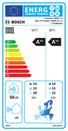 55 C 35 C A A B C D E F G 50 11 12 11 11 10 11 db kw kw db 2015 811/2013 A A B C D E F G 2015 811/2013 Toote energiatarbe kirjeldus Järgmised toote andmed vastavad nõuetele, mis on esitatud direktiivi
55 C 35 C A A B C D E F G 50 11 12 11 11 10 11 db kw kw db 2015 811/2013 A A B C D E F G 2015 811/2013 Toote energiatarbe kirjeldus Järgmised toote andmed vastavad nõuetele, mis on esitatud direktiivi
2.2.1 Geomeetriline interpretatsioon
 2.2. MAATRIKSI P X OMADUSED 19 2.2.1 Geomeetriline interpretatsioon Maatriksi X (dimensioonidega n k) veergude poolt moodustatav vektorruum (inglise k. column space) C(X) on defineeritud järgmiselt: Defineerides
2.2. MAATRIKSI P X OMADUSED 19 2.2.1 Geomeetriline interpretatsioon Maatriksi X (dimensioonidega n k) veergude poolt moodustatav vektorruum (inglise k. column space) C(X) on defineeritud järgmiselt: Defineerides
Kasutusjuhend. Digitaalne multitester 5 in 1
 Kasutusjuhend Digitaalne multitester 5 in 1 1. Ohutusnõuded Käesolev toode vastab järgmiste Euroopa Ühenduse direktiivide nõuetele: 2004/108/EC (Elektromagnetiline ühilduvus) ja 2006/95/EC (Madalpingeseadmed),
Kasutusjuhend Digitaalne multitester 5 in 1 1. Ohutusnõuded Käesolev toode vastab järgmiste Euroopa Ühenduse direktiivide nõuetele: 2004/108/EC (Elektromagnetiline ühilduvus) ja 2006/95/EC (Madalpingeseadmed),
Press Brake Productivity alustamise kiirjuhend
 Alustamine Press Brake Productivity alustamise kiirjuhend Täname teid kvaliteetse Wila toote ostmise eest! Juba enam kui 80 aastat on Wila pakkunud kõikjal maailmas painutuspresside tootjatele ja kasutajatele
Alustamine Press Brake Productivity alustamise kiirjuhend Täname teid kvaliteetse Wila toote ostmise eest! Juba enam kui 80 aastat on Wila pakkunud kõikjal maailmas painutuspresside tootjatele ja kasutajatele
Planeedi Maa kaardistamine G O R. Planeedi Maa kõige lihtsamaks mudeliks on kera. Joon 1
 laneedi Maa kaadistamine laneedi Maa kõige lihtsamaks mudeliks on kea. G Joon 1 Maapinna kaadistamine põhineb kea ümbeingjoontel, millest pikimat nimetatakse suuingjooneks. Need suuingjooned, mis läbivad
laneedi Maa kaadistamine laneedi Maa kõige lihtsamaks mudeliks on kea. G Joon 1 Maapinna kaadistamine põhineb kea ümbeingjoontel, millest pikimat nimetatakse suuingjooneks. Need suuingjooned, mis läbivad
ESF4510LOW ET NÕUDEPESUMASIN KASUTUSJUHEND 2 EL ΠΛΥΝΤΉΡΙΟ ΠΙΆΤΩΝ ΟΔΗΓΊΕΣ ΧΡΉΣΗΣ 20 PL ZMYWARKA INSTRUKCJA OBSŁUGI 40 RO MAŞINĂ DE SPĂLAT VASE
 ESF4510LOW ET NÕUDEPESUMASIN KASUTUSJUHEND 2 EL ΠΛΥΝΤΉΡΙΟ ΠΙΆΤΩΝ ΟΔΗΓΊΕΣ ΧΡΉΣΗΣ 20 PL ZMYWARKA INSTRUKCJA OBSŁUGI 40 RO MAŞINĂ DE SPĂLAT VASE MANUAL DE UTILIZARE 60 2 SISUKORD 1. OHUTUSINFO... 3 2. OHUTUSJUHISED...
ESF4510LOW ET NÕUDEPESUMASIN KASUTUSJUHEND 2 EL ΠΛΥΝΤΉΡΙΟ ΠΙΆΤΩΝ ΟΔΗΓΊΕΣ ΧΡΉΣΗΣ 20 PL ZMYWARKA INSTRUKCJA OBSŁUGI 40 RO MAŞINĂ DE SPĂLAT VASE MANUAL DE UTILIZARE 60 2 SISUKORD 1. OHUTUSINFO... 3 2. OHUTUSJUHISED...
4.2.5 Täiustatud meetod tuletõkestusvõime määramiseks
 4.2.5 Täiustatud meetod tuletõkestusvõime määramiseks 4.2.5.1 Ülevaade See täiustatud arvutusmeetod põhineb mahukate katsete tulemustel ja lõplike elementide meetodiga tehtud arvutustel [4.16], [4.17].
4.2.5 Täiustatud meetod tuletõkestusvõime määramiseks 4.2.5.1 Ülevaade See täiustatud arvutusmeetod põhineb mahukate katsete tulemustel ja lõplike elementide meetodiga tehtud arvutustel [4.16], [4.17].
ESF5511LOX ESF5511LOW ET NÕUDEPESUMASIN KASUTUSJUHEND 2 EL ΠΛΥΝΤΉΡΙΟ ΠΙΆΤΩΝ ΟΔΗΓΊΕΣ ΧΡΉΣΗΣ 23 HU MOSOGATÓGÉP HASZNÁLATI ÚTMUTATÓ 46
 ESF5511LOX ESF5511LOW ET NÕUDEPESUMASIN KASUTUSJUHEND 2 EL ΠΛΥΝΤΉΡΙΟ ΠΙΆΤΩΝ ΟΔΗΓΊΕΣ ΧΡΉΣΗΣ 23 HU MOSOGATÓGÉP HASZNÁLATI ÚTMUTATÓ 46 2 www.electrolux.com SISUKORD 1. OHUTUSINFO... 3 2. OHUTUSJUHISED...
ESF5511LOX ESF5511LOW ET NÕUDEPESUMASIN KASUTUSJUHEND 2 EL ΠΛΥΝΤΉΡΙΟ ΠΙΆΤΩΝ ΟΔΗΓΊΕΣ ΧΡΉΣΗΣ 23 HU MOSOGATÓGÉP HASZNÁLATI ÚTMUTATÓ 46 2 www.electrolux.com SISUKORD 1. OHUTUSINFO... 3 2. OHUTUSJUHISED...
KASUTUSJUHEND. GE2500 Bensiinimootoriga generaator
 KASUTUSJUHEND GE2500 Bensiinimootoriga generaator - 2 - Sissejuhatus Täname teid, et olete otsustanud EUROMi generaatori kasuks. Olete teinud hea valiku! Kui kasutate seda generaatorit juhiste järgi, varustab
KASUTUSJUHEND GE2500 Bensiinimootoriga generaator - 2 - Sissejuhatus Täname teid, et olete otsustanud EUROMi generaatori kasuks. Olete teinud hea valiku! Kui kasutate seda generaatorit juhiste järgi, varustab
Sissejuhatus mehhatroonikasse MHK0120
 Sissejuhatus mehhatroonikasse MHK0120 2. nädala loeng Raavo Josepson raavo.josepson@ttu.ee Loenguslaidid Materjalid D. Halliday,R. Resnick, J. Walker. Füüsika põhikursus : õpik kõrgkoolile I köide. Eesti
Sissejuhatus mehhatroonikasse MHK0120 2. nädala loeng Raavo Josepson raavo.josepson@ttu.ee Loenguslaidid Materjalid D. Halliday,R. Resnick, J. Walker. Füüsika põhikursus : õpik kõrgkoolile I köide. Eesti
Jätkusuutlikud isolatsioonilahendused. U-arvude koondtabel. VÄLISSEIN - COLUMBIA TÄISVALATUD ÕÕNESPLOKK 190 mm + SOOJUSTUS + KROHV
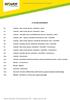 U-arvude koondtabel lk 1 lk 2 lk 3 lk 4 lk 5 lk 6 lk 7 lk 8 lk 9 lk 10 lk 11 lk 12 lk 13 lk 14 lk 15 lk 16 VÄLISSEIN - FIBO 3 CLASSIC 200 mm + SOOJUSTUS + KROHV VÄLISSEIN - AEROC CLASSIC 200 mm + SOOJUSTUS
U-arvude koondtabel lk 1 lk 2 lk 3 lk 4 lk 5 lk 6 lk 7 lk 8 lk 9 lk 10 lk 11 lk 12 lk 13 lk 14 lk 15 lk 16 VÄLISSEIN - FIBO 3 CLASSIC 200 mm + SOOJUSTUS + KROHV VÄLISSEIN - AEROC CLASSIC 200 mm + SOOJUSTUS
MATEMAATIKA TÄIENDUSÕPE MÕISTED, VALEMID, NÄITED, ÜLESANDED LEA PALLAS VII OSA
 MATEMAATIKA TÄIENDUSÕPE MÕISTED, VALEMID, NÄITED, ÜLESANDED LEA PALLAS VII OSA SISUKORD 57 Joone uutuja Näited 8 58 Ülesanded uutuja võrrandi koostamisest 57 Joone uutuja Näited Funktsiooni tuletisel on
MATEMAATIKA TÄIENDUSÕPE MÕISTED, VALEMID, NÄITED, ÜLESANDED LEA PALLAS VII OSA SISUKORD 57 Joone uutuja Näited 8 58 Ülesanded uutuja võrrandi koostamisest 57 Joone uutuja Näited Funktsiooni tuletisel on
Kasutusjuhend. Puutetundlik LCD-ekraan. Ärikasutuseks. Eesti Mudeli nr TH-75BQE1W
 Kasutusjuhend Puutetundlik LCD-ekraan Ärikasutuseks Mudeli nr TH-75BQE1W 75-tolline mudel Sisukord Tähtis ohutusmärkus 2 Ohutushoiatused 3 Ettevaatusabinõud kasutamisel 6 Sissejuhatus 8 Paigaldamine 14
Kasutusjuhend Puutetundlik LCD-ekraan Ärikasutuseks Mudeli nr TH-75BQE1W 75-tolline mudel Sisukord Tähtis ohutusmärkus 2 Ohutushoiatused 3 Ettevaatusabinõud kasutamisel 6 Sissejuhatus 8 Paigaldamine 14
STM A ++ A + A B C D E F G A B C D E F G. kw kw /2013
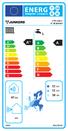 Ι 47 d 11 11 10 kw kw kw d 2015 811/2013 Ι 2015 811/2013 Toote energiatarbe kirjeldus Järgmised toote andmed vastavad nõuetele, mis on esitatud direktiivi 2010/30/ täiendavates määrustes () nr 811/2013,
Ι 47 d 11 11 10 kw kw kw d 2015 811/2013 Ι 2015 811/2013 Toote energiatarbe kirjeldus Järgmised toote andmed vastavad nõuetele, mis on esitatud direktiivi 2010/30/ täiendavates määrustes () nr 811/2013,
e VOLUME f SURROUND g MIC LEVEL h USB i MP3 j MIC
 56 57 58 1 2 3 4 5 6 7 11 10 9 8 a STANDBY ON 2 b PLAY PAUSE u STOP Ç PREV. / NEXT > c SOURCE e VOLUME f SURROUND g MIC LEVEL h USB i MP3 j MIC k d EJECT ç 59 60 a 2 b DISC/USB TUNER TV AUX/DI c ZOOM d
56 57 58 1 2 3 4 5 6 7 11 10 9 8 a STANDBY ON 2 b PLAY PAUSE u STOP Ç PREV. / NEXT > c SOURCE e VOLUME f SURROUND g MIC LEVEL h USB i MP3 j MIC k d EJECT ç 59 60 a 2 b DISC/USB TUNER TV AUX/DI c ZOOM d
Kasutusjuhend. Nellcor. Voodi ääres asuv patsiendimonitor SpO 2
 Kasutusjuhend Nellcor TM Voodi ääres asuv patsiendimonitor SpO 2 2012 Covidien. COVIDIEN, COVIDIEN koos logoga, Covidieni logo ja Nellcor on ettevõtte Covidien llc USA-s ja/või rahvusvaheliselt registreeritud
Kasutusjuhend Nellcor TM Voodi ääres asuv patsiendimonitor SpO 2 2012 Covidien. COVIDIEN, COVIDIEN koos logoga, Covidieni logo ja Nellcor on ettevõtte Covidien llc USA-s ja/või rahvusvaheliselt registreeritud
ITI 0041 Loogika arvutiteaduses Sügis 2005 / Tarmo Uustalu Loeng 4 PREDIKAATLOOGIKA
 PREDIKAATLOOGIKA Predikaatloogika on lauseloogika tugev laiendus. Predikaatloogikas saab nimetada asju ning rääkida nende omadustest. Väljendusvõimsuselt on predikaatloogika seega oluliselt peenekoelisem
PREDIKAATLOOGIKA Predikaatloogika on lauseloogika tugev laiendus. Predikaatloogikas saab nimetada asju ning rääkida nende omadustest. Väljendusvõimsuselt on predikaatloogika seega oluliselt peenekoelisem
Register your product and get support at Screeneo HDP1550 HDP1550TV HDP1590 HDP1590TV
 Register your product and get support at www.philips.com/welcome Screeneo HDP1550 HDP1550TV HDP1590 HDP1590TV GR Ο μ... 3 μ... 3 μ π... 3 1... 4 Ε... 4 Α μ... 4 Επ... 4... 5 Α μ (WLAN)... 5 Χ 3D... 5 Dolby
Register your product and get support at www.philips.com/welcome Screeneo HDP1550 HDP1550TV HDP1590 HDP1590TV GR Ο μ... 3 μ... 3 μ π... 3 1... 4 Ε... 4 Α μ... 4 Επ... 4... 5 Α μ (WLAN)... 5 Χ 3D... 5 Dolby
Leica A60 F Kasutusjuhend
 Leica A60 F Kasutusjuhend Sisukord Leica A60 F 12 Palju õnne! 13 Leica A60 F tutvustus 14 Leica A60 F kokkupanek 15 Lauaklamber 16 Paindõlg ja optikakandur 17 Valgusti kokkupanek 18 Leica A60 F kasutamine
Leica A60 F Kasutusjuhend Sisukord Leica A60 F 12 Palju õnne! 13 Leica A60 F tutvustus 14 Leica A60 F kokkupanek 15 Lauaklamber 16 Paindõlg ja optikakandur 17 Valgusti kokkupanek 18 Leica A60 F kasutamine
Energiabilanss netoenergiavajadus
 Energiabilanss netoenergiajadus 1/26 Eelmisel loengul soojuskadude arvutus (võimsus) φ + + + tot = φ φ φ juht v inf φ sv Energia = tunnivõimsuste summa kwh Netoenergiajadus (ruumis), energiakasutus (tehnosüsteemis)
Energiabilanss netoenergiajadus 1/26 Eelmisel loengul soojuskadude arvutus (võimsus) φ + + + tot = φ φ φ juht v inf φ sv Energia = tunnivõimsuste summa kwh Netoenergiajadus (ruumis), energiakasutus (tehnosüsteemis)
Kontekstivabad keeled
 Kontekstivabad keeled Teema 2.1 Jaan Penjam, email: jaan@cs.ioc.ee Rekursiooni- ja keerukusteooria: KV keeled 1 / 27 Loengu kava 1 Kontekstivabad grammatikad 2 Süntaksipuud 3 Chomsky normaalkuju Jaan Penjam,
Kontekstivabad keeled Teema 2.1 Jaan Penjam, email: jaan@cs.ioc.ee Rekursiooni- ja keerukusteooria: KV keeled 1 / 27 Loengu kava 1 Kontekstivabad grammatikad 2 Süntaksipuud 3 Chomsky normaalkuju Jaan Penjam,
MATEMAATIKA AJALUGU MTMM MTMM
 Õppejõud: vanemteadur Mart Abel Õppejõud: vanemteadur Mart Abel Loenguid: 14 Õppejõud: vanemteadur Mart Abel Loenguid: 14 Seminare: 2 Õppejõud: vanemteadur Mart Abel Loenguid: 14 Seminare: 2 Hindamine:
Õppejõud: vanemteadur Mart Abel Õppejõud: vanemteadur Mart Abel Loenguid: 14 Õppejõud: vanemteadur Mart Abel Loenguid: 14 Seminare: 2 Õppejõud: vanemteadur Mart Abel Loenguid: 14 Seminare: 2 Hindamine:
Οδηγός χρήσης. Πρόκειται για Οδηγός χρήσης που έχει εγκατασταθεί στην τηλεόραση.
 Οδηγός χρήσης Πρόκειται για Οδηγός χρήσης που έχει εγκατασταθεί στην τηλεόραση. Το περιεχόμενο του οδηγού υπόκειται σε αλλαγές χωρίς προηγούμενη ειδοποίηση, για τη βελτίωση της ποιότητας. Για προβολή πληροφοριών
Οδηγός χρήσης Πρόκειται για Οδηγός χρήσης που έχει εγκατασταθεί στην τηλεόραση. Το περιεχόμενο του οδηγού υπόκειται σε αλλαγές χωρίς προηγούμενη ειδοποίηση, για τη βελτίωση της ποιότητας. Για προβολή πληροφοριών
Kodune helisüsteem. Kasutusjuhend MHC-GT5D. Alustamine. Plaadi/USB taasesitus. USB-ülekanne. Tuuner BLUETOOTH. Heli reguleerimine.
 Kodune helisüsteem Kasutusjuhend Alustamine Plaadi/USB taasesitus USB-ülekanne Tuuner BLUETOOTH Heli reguleerimine Muud toimingud Lisateave MHC-GT5D HOIATUS Tulekahju vältimiseks ärge katke seadme õhuava
Kodune helisüsteem Kasutusjuhend Alustamine Plaadi/USB taasesitus USB-ülekanne Tuuner BLUETOOTH Heli reguleerimine Muud toimingud Lisateave MHC-GT5D HOIATUS Tulekahju vältimiseks ärge katke seadme õhuava
SEINALE KINNITATAVATE LAHTIVÕETAVATE ÕHUKONDITSIONEERIDE PAIGALDUSJUHEND
 SEINALE KINNITATAVATE LAHTIVÕETAVATE ÕHUKONDITSIONEERIDE PAIGALDUSJUHEND Täname, et valisite meie õhukonditsioneeri. Enne seadme paigaldamist lugege käesolev PAIGALDUS- JUHEND hoolikalt läbi ja hoidke
SEINALE KINNITATAVATE LAHTIVÕETAVATE ÕHUKONDITSIONEERIDE PAIGALDUSJUHEND Täname, et valisite meie õhukonditsioneeri. Enne seadme paigaldamist lugege käesolev PAIGALDUS- JUHEND hoolikalt läbi ja hoidke
A) PAIGALDUS. B) KUIDAS KASUTADA CB-d
 A) PAIGALDUS 1) KUHU JA KUIDAS PAIGALDADA CB SAATJA a) Paigaldage saatja nii, et see oleks mugavalt käepärane kasutamiseks. b) Teie CB saatja ei tohi segada sõiduki juhti ega kaasreisijat. c) Saatja paigaldamisel
A) PAIGALDUS 1) KUHU JA KUIDAS PAIGALDADA CB SAATJA a) Paigaldage saatja nii, et see oleks mugavalt käepärane kasutamiseks. b) Teie CB saatja ei tohi segada sõiduki juhti ega kaasreisijat. c) Saatja paigaldamisel
Leica A60 S Kasutusjuhend
 Leica A60 S Kasutusjuhend Sisukord Leica A60 S Palju õnne! 13 Leica A60 Stutvustus 14 Leica A60 Skokkupanek Sammas ja alusplaat 16 Turvarõngas ja horisontaalõlg 17 Maandus 18 Optikakanduri kokkupanek 19
Leica A60 S Kasutusjuhend Sisukord Leica A60 S Palju õnne! 13 Leica A60 Stutvustus 14 Leica A60 Skokkupanek Sammas ja alusplaat 16 Turvarõngas ja horisontaalõlg 17 Maandus 18 Optikakanduri kokkupanek 19
Model Serial
 www.philips.com/support Model Serial 1 3 2 5 3 9 9 4 12 / 12 12. 13 14 teletext 15 5 16 16 17 18 18 18 teletext 24 26 27 28 (EPG) 28 30 31 33 34, USB 35 38 Scenea 38 39 40 40 41 6 42 42 44 45 46 46 7 47
www.philips.com/support Model Serial 1 3 2 5 3 9 9 4 12 / 12 12. 13 14 teletext 15 5 16 16 17 18 18 18 teletext 24 26 27 28 (EPG) 28 30 31 33 34, USB 35 38 Scenea 38 39 40 40 41 6 42 42 44 45 46 46 7 47
Register your product and get support at Kasutusjuhend 52PFL9704H
 Register your product and get support at www.philips.com/welcome ET Kasutusjuhend 52PFL9704H Contact information Type nr. Product nr. België / Belgique 078 250 145-0.06 / min Danmark 3525 8759 - Lokalt
Register your product and get support at www.philips.com/welcome ET Kasutusjuhend 52PFL9704H Contact information Type nr. Product nr. België / Belgique 078 250 145-0.06 / min Danmark 3525 8759 - Lokalt
Click to edit Master title style
 1 Welcome English 2 Ecodesign directive EU COMMISSION REGULATION No 1253/2014 Ecodesign requirements for ventilation units Done at Brussels, 7 July 2014. For the Commission The President José Manuel BARROSO
1 Welcome English 2 Ecodesign directive EU COMMISSION REGULATION No 1253/2014 Ecodesign requirements for ventilation units Done at Brussels, 7 July 2014. For the Commission The President José Manuel BARROSO
FullHD FullHD SAT Receiver
 FullHD ΕΓΧΕΙΡΙ ΙΟ ΧΡΗΣΤΗ FullHD SAT Receiver FullHD FullHD SAT Receiver High Definition Digital Receiver Εγχειρίδιο Χρήστη 5 Σημαντικές υποδείξεις ασφαλείας 1) Διαβάστε αυτές τις οδηγίες χρήσης. 2) Φυλάξτε
FullHD ΕΓΧΕΙΡΙ ΙΟ ΧΡΗΣΤΗ FullHD SAT Receiver FullHD FullHD SAT Receiver High Definition Digital Receiver Εγχειρίδιο Χρήστη 5 Σημαντικές υποδείξεις ασφαλείας 1) Διαβάστε αυτές τις οδηγίες χρήσης. 2) Φυλάξτε
Laiendatud kasutajadokumentatsioon. Alati valmis teid aitama D700 D705. Registreerige oma toode ja saate tootetuge saidilt
 Alati valmis teid aitama Registreerige oma toode ja saate tootetuge saidilt www.philips.com/support Kas teil on küsimus? Võtke Philipsiga ühendust D700 D705 Laiendatud kasutajadokumentatsioon Sisukord
Alati valmis teid aitama Registreerige oma toode ja saate tootetuge saidilt www.philips.com/support Kas teil on küsimus? Võtke Philipsiga ühendust D700 D705 Laiendatud kasutajadokumentatsioon Sisukord
HK654070XB ET PLIIDIPLAAT KASUTUSJUHEND 2 EL ΕΣΤΊΕΣ ΟΔΗΓΊΕΣ ΧΡΉΣΗΣ 16 HU FŐZŐLAP HASZNÁLATI ÚTMUTATÓ 32 IT PIANO COTTURA ISTRUZIONI PER L USO 47 LV
 HK654070XB ET PLIIDIPLAAT KASUTUSJUHEND 2 EL ΕΣΤΊΕΣ ΟΔΗΓΊΕΣ ΧΡΉΣΗΣ 16 HU FŐZŐLAP HASZNÁLATI ÚTMUTATÓ 32 IT PIANO COTTURA ISTRUZIONI PER L USO 47 LV PLĪTS LIETOŠANAS INSTRUKCIJA 62 2 PARIMATE TULEMUSTE
HK654070XB ET PLIIDIPLAAT KASUTUSJUHEND 2 EL ΕΣΤΊΕΣ ΟΔΗΓΊΕΣ ΧΡΉΣΗΣ 16 HU FŐZŐLAP HASZNÁLATI ÚTMUTATÓ 32 IT PIANO COTTURA ISTRUZIONI PER L USO 47 LV PLĪTS LIETOŠANAS INSTRUKCIJA 62 2 PARIMATE TULEMUSTE
Devilink FT põrandatermostaat Paigaldusjuhend
 Devilink FT põrandatermostaat Paigaldusjuhend EE devireg 550 22.0 22.0 devireg 550 1. Kasutamine ja funktsioonid Devilink FT Devilink FT (põrandatermostaat) on seade kütteelemendi sisse- ja väljalülitamiseks.
Devilink FT põrandatermostaat Paigaldusjuhend EE devireg 550 22.0 22.0 devireg 550 1. Kasutamine ja funktsioonid Devilink FT Devilink FT (põrandatermostaat) on seade kütteelemendi sisse- ja väljalülitamiseks.
Astronoomiline digitaaltaimer
 SELEKTA SELEKTA 170 top2 SELEKTA 172 top2 Ext L N DATA + 4 Ext1 C2 5 Ext2 6 L EST 170 0 100 172 0 100 0 6 12 18 24 MENU OK SELEKTA 171 top2 RC 0 6 12 18 24 MENU OK 1 2 SELEKTA172 top2 Paigaldus- ja kasutusjuhend
SELEKTA SELEKTA 170 top2 SELEKTA 172 top2 Ext L N DATA + 4 Ext1 C2 5 Ext2 6 L EST 170 0 100 172 0 100 0 6 12 18 24 MENU OK SELEKTA 171 top2 RC 0 6 12 18 24 MENU OK 1 2 SELEKTA172 top2 Paigaldus- ja kasutusjuhend
Register your product and get support at PPX3614
 Register your product and get support at www.philips.com/welcome PPX3614 GR Ο μ... 3 Α π π... 3 μ... 3 μ... 3 Β π... 3 1... 4 Ε... 4 Επ... 5 μ... 5 Α μ (WLAN)... 5 2... 6 μ... 6 μ... 6... 6 Pico Station...
Register your product and get support at www.philips.com/welcome PPX3614 GR Ο μ... 3 Α π π... 3 μ... 3 μ... 3 Β π... 3 1... 4 Ε... 4 Επ... 5 μ... 5 Α μ (WLAN)... 5 2... 6 μ... 6 μ... 6... 6 Pico Station...
HTS5540 HTS5550. EN User manual. NL Gebruiksaanwijzing. DA Brugervejledning. PL Instrukcja obs ugi. DE Benutzerhandbuch. PT Manual do utilizador
 Register your product and get support at www.philips.com/welcome HTS5540 HTS5550 EN User manual DA Brugervejledning DE Benutzerhandbuch ES Manual del usuario NL Gebruiksaanwijzing PL Instrukcja obsugi
Register your product and get support at www.philips.com/welcome HTS5540 HTS5550 EN User manual DA Brugervejledning DE Benutzerhandbuch ES Manual del usuario NL Gebruiksaanwijzing PL Instrukcja obsugi
 Register your product and get support at www.philips.com/welcome Screeneo HDP1650TV HDP1690TV GR Ο μ... 3 μ... 3 μ π... 3 1... 4 Ε... 4 Α μ... 4 Επ... 4... 5 Α μ (WLAN)... 5 Χ 3D... 5 Dolby Digital...
Register your product and get support at www.philips.com/welcome Screeneo HDP1650TV HDP1690TV GR Ο μ... 3 μ... 3 μ π... 3 1... 4 Ε... 4 Α μ... 4 Επ... 4... 5 Α μ (WLAN)... 5 Χ 3D... 5 Dolby Digital...
Kuressaare Vanalinna Kool. Informaatika õppematerjal esimesele ja teisele kooliastmele. Koostas: Eha Kask Pildid joonistas: Anne Metsamaa
 Informaatika õppematerjal esimesele ja teisele kooliastmele Koostas: Pildid joonistas: Anne Metsamaa Uuendatud Kuressaares 2010 6 Kas Internet on ohtlik? Aga mis see informaatika veel on? Kohe vaatame!!
Informaatika õppematerjal esimesele ja teisele kooliastmele Koostas: Pildid joonistas: Anne Metsamaa Uuendatud Kuressaares 2010 6 Kas Internet on ohtlik? Aga mis see informaatika veel on? Kohe vaatame!!
Pliidiplaat Εστίες Plīts Placa
 ET EL LV PT 2 16 33 48 Pliidiplaat Εστίες Plīts Placa ZEL6640XBA Sisukord Ohutusinfo 2 Ohutusjuhised 3 Seadme kirjeldus 5 Igapäevane kasutamine 7 Vihjeid ja näpunäiteid 9 Puhastus ja hooldus 10 Veaotsing
ET EL LV PT 2 16 33 48 Pliidiplaat Εστίες Plīts Placa ZEL6640XBA Sisukord Ohutusinfo 2 Ohutusjuhised 3 Seadme kirjeldus 5 Igapäevane kasutamine 7 Vihjeid ja näpunäiteid 9 Puhastus ja hooldus 10 Veaotsing
Pliidiplaat Εστίες Plīts Placa
 ET EL LV PT Kasutusjuhend 2 Οδηγίες Χρήσης 17 Lietošanas instrukcija 34 Manual de instruções 50 Pliidiplaat Εστίες Plīts Placa ZEI6640XBA Sisukord Ohutusinfo 2 Ohutusjuhised 3 Seadme kirjeldus 5 Igapäevane
ET EL LV PT Kasutusjuhend 2 Οδηγίες Χρήσης 17 Lietošanas instrukcija 34 Manual de instruções 50 Pliidiplaat Εστίες Plīts Placa ZEI6640XBA Sisukord Ohutusinfo 2 Ohutusjuhised 3 Seadme kirjeldus 5 Igapäevane
Ψηφιακός επίγειος δέκτης HD SRT 8108. Picture similar. Εγχειρίδιο χρήσης
 Ψηφιακός επίγειος δέκτης HD SRT 8108 Picture similar Εγχειρίδιο χρήσης Πίνακας Περιεχομένων 1.0 Εισαγωγή 2 1.1 Οδηγίες Ασφαλείας 2 1.2 Αποθήκευση 3 1.3 Εξοπλισμός Εγκατάστασης 3 1.4 Αξεσουάρ 3 1.5 Χρήση
Ψηφιακός επίγειος δέκτης HD SRT 8108 Picture similar Εγχειρίδιο χρήσης Πίνακας Περιεχομένων 1.0 Εισαγωγή 2 1.1 Οδηγίες Ασφαλείας 2 1.2 Αποθήκευση 3 1.3 Εξοπλισμός Εγκατάστασης 3 1.4 Αξεσουάρ 3 1.5 Χρήση
2017/2018. õa keemiaolümpiaadi piirkonnavooru lahendused klass
 2017/2018. õa keemiaolümpiaadi piirkonnavooru lahendused 11. 12. klass 18 g 1. a) N = 342 g/mol 6,022 1023 molekuli/mol = 3,2 10 22 molekuli b) 12 H 22 O 11 + 12O 2 = 12O 2 + 11H 2 O c) V = nrt p d) ΔH
2017/2018. õa keemiaolümpiaadi piirkonnavooru lahendused 11. 12. klass 18 g 1. a) N = 342 g/mol 6,022 1023 molekuli/mol = 3,2 10 22 molekuli b) 12 H 22 O 11 + 12O 2 = 12O 2 + 11H 2 O c) V = nrt p d) ΔH
Περιεχόμενα TS6010 HD
 TS6010 HD Περιεχόμενα 1 Κανονισμοί Ασφαλείας... Error! Bookmark not defined. 2 Περιγραφή προϊόντος και συνδέσεις... Error! Bookmark not defined. 2.1 Μονάδα τηλεχειρισμού... Error! Bookmark not defined.
TS6010 HD Περιεχόμενα 1 Κανονισμοί Ασφαλείας... Error! Bookmark not defined. 2 Περιγραφή προϊόντος και συνδέσεις... Error! Bookmark not defined. 2.1 Μονάδα τηλεχειρισμού... Error! Bookmark not defined.
Paigaldamisjuhend. Logamax plus GB162-80/100. Ühendussõlm. Paigaldusfirmale. Lugege enne montaaþi hoolikalt läbi (05/2007) EE
 Paigaldamisjuhend Ühendussõlm Logamax plus GB62-80/00 Paigaldusfirmale Lugege enne montaaþi hoolikalt läbi 7 746 800 49 (05/2007) EE Sisukord Sisukord Eeskirjad 3. Käesoleva juhendi kohta 3.2 Sihipärane
Paigaldamisjuhend Ühendussõlm Logamax plus GB62-80/00 Paigaldusfirmale Lugege enne montaaþi hoolikalt läbi 7 746 800 49 (05/2007) EE Sisukord Sisukord Eeskirjad 3. Käesoleva juhendi kohta 3.2 Sihipärane
preciz.hu Külmik-sügavkülmuti Ψυγειοκαταψύκτης Hűtő - fagyasztó Ledusskapis ar saldētavu Šaldytuvas-šaldiklis ZRB36101WA ZRB36101XA
 ET EL HU LV LT Kasutusjuhend 2 Οδηγίες Χρήσης 13 Használati útmutató 26 Lietošanas instrukcija 38 Naudojimo instrukcija 50 Külmik-sügavkülmuti Ψυγειοκαταψύκτης Hűtő - fagyasztó Ledusskapis ar saldētavu
ET EL HU LV LT Kasutusjuhend 2 Οδηγίες Χρήσης 13 Használati útmutató 26 Lietošanas instrukcija 38 Naudojimo instrukcija 50 Külmik-sügavkülmuti Ψυγειοκαταψύκτης Hűtő - fagyasztó Ledusskapis ar saldētavu
Sisukord. 2 Programmeerimiskeel C
 Veiko Sinivee 2 Programmeerimiskeel C Sisukord Sissejuhatus...1 Programmeerimiskeel C...1 C - keele programmi ehitusest...4 Abiprogramm MAKE...13 Enamkasutatavad funktsioonid...16 Funktsioonid printf()
Veiko Sinivee 2 Programmeerimiskeel C Sisukord Sissejuhatus...1 Programmeerimiskeel C...1 C - keele programmi ehitusest...4 Abiprogramm MAKE...13 Enamkasutatavad funktsioonid...16 Funktsioonid printf()
M-Bus näidik / andmeloger
 MR004FA / MR004DL M-Bus näidik / andmeloger Kasutusjuhend ja tehniline pass M-Bus displei / M-Bus andmeloger 60 lõppseadme jaoks M-Bus andmekogur* Valikuvahemikud1 minut 1 aasta* Pisteliste kontrollkuupäevade
MR004FA / MR004DL M-Bus näidik / andmeloger Kasutusjuhend ja tehniline pass M-Bus displei / M-Bus andmeloger 60 lõppseadme jaoks M-Bus andmekogur* Valikuvahemikud1 minut 1 aasta* Pisteliste kontrollkuupäevade
PLASTSED DEFORMATSIOONID
 PLAED DEFORMAIOONID Misese vlavustingimus (pinegte ruumis) () Dimensineerimisega saab kõrvaldada ainsa materjali parameetri. Purunemise (tugevuse) kriteeriumid:. Maksimaalse pinge kirteerium Laminaat puruneb
PLAED DEFORMAIOONID Misese vlavustingimus (pinegte ruumis) () Dimensineerimisega saab kõrvaldada ainsa materjali parameetri. Purunemise (tugevuse) kriteeriumid:. Maksimaalse pinge kirteerium Laminaat puruneb
June - July 2010 Retail Pricelist
 June - July 2010 Retail Pricelist DIGITAL SATELLITE RECEIVERS DigiCorder HD S2X Plus Digital receiver first class, with embedded hard drive 160 GB, for non stop TV pleasure. Price: 485 * Twin Tuner * 2
June - July 2010 Retail Pricelist DIGITAL SATELLITE RECEIVERS DigiCorder HD S2X Plus Digital receiver first class, with embedded hard drive 160 GB, for non stop TV pleasure. Price: 485 * Twin Tuner * 2
T~oestatavalt korrektne transleerimine
 T~oestatavalt korrektne transleerimine Transleerimisel koostatakse lähtekeelsele programmile vastav sihtkeelne programm. Transleerimine on korrektne, kui transleerimisel programmi tähendus säilib. Formaalsemalt:
T~oestatavalt korrektne transleerimine Transleerimisel koostatakse lähtekeelsele programmile vastav sihtkeelne programm. Transleerimine on korrektne, kui transleerimisel programmi tähendus säilib. Formaalsemalt:
KCalci käsiraamat. Bernd Johannes Wuebben Pamela Roberts Anne-Marie Mahfouf Tõlge eesti keelde: Marek Laane
 Bernd Johannes Wuebben Pamela Roberts Anne-Marie Mahfouf Tõlge eesti keelde: Marek Laane 2 Sisukord 1 Sissejuhatus 5 2 Kasutamine 6 2.1 Kasutamisest üldiselt.................................... 6 2.2 Lihtne
Bernd Johannes Wuebben Pamela Roberts Anne-Marie Mahfouf Tõlge eesti keelde: Marek Laane 2 Sisukord 1 Sissejuhatus 5 2 Kasutamine 6 2.1 Kasutamisest üldiselt.................................... 6 2.2 Lihtne
Τηλεόραση Plasma NeoPDP 12ης γενιάς με εξαιρετική ποιότητα κινούμενης εικόνας και προηγμένες δυνατότητες δικτύωσης.
 TX-P46G15E ΠΕΡΙΓΡΑΦΗ ΠΡΟΪΟΝΤΟΣ Τηλεόραση Plasma NeoPDP 12ης γενιάς με εξαιρετική ποιότητα κινούμενης εικόνας και προηγμένες δυνατότητες δικτύωσης. H τεχνολογία 600-Hz σας δίνει τη δυνατότητα για υπέροχη
TX-P46G15E ΠΕΡΙΓΡΑΦΗ ΠΡΟΪΟΝΤΟΣ Τηλεόραση Plasma NeoPDP 12ης γενιάς με εξαιρετική ποιότητα κινούμενης εικόνας και προηγμένες δυνατότητες δικτύωσης. H τεχνολογία 600-Hz σας δίνει τη δυνατότητα για υπέροχη
Digitaalne tahhograaf DTCO 1381 Release 1.4 Kasutusjuhend ettevõtjale & autojuhile
 Digitaalne tahhograaf DTCO 1381 Release 1.4 Kasutusjuhend ettevõtjale & autojuhile Impressum Väga austatud kasutaja, Digitaalne tahhograaf, DTCO 1381, oma süsteemikomponentidega on EÜkontrollseade ja vastab
Digitaalne tahhograaf DTCO 1381 Release 1.4 Kasutusjuhend ettevõtjale & autojuhile Impressum Väga austatud kasutaja, Digitaalne tahhograaf, DTCO 1381, oma süsteemikomponentidega on EÜkontrollseade ja vastab
TELERI JA KODUKINO OSTJA ABC EHK MIDA VÕIKS TEADA ENNE OSTMA MINEKUT. Lugemist neile, kes soovivad enamat kui telerit toanurgas
 TELERI JA KODUKINO OSTJA ABC EHK MIDA VÕIKS TEADA ENNE OSTMA MINEKUT Lugemist neile, kes soovivad enamat kui telerit toanurgas 2 Eessõna Kõik sai alguse sellest, et erinevates foorumites küsivad inimesed
TELERI JA KODUKINO OSTJA ABC EHK MIDA VÕIKS TEADA ENNE OSTMA MINEKUT Lugemist neile, kes soovivad enamat kui telerit toanurgas 2 Eessõna Kõik sai alguse sellest, et erinevates foorumites küsivad inimesed
EW6F428W. ET Pesumasin Kasutusjuhend 2 EL Πλυντήριο ρούχων Οδηγίες Χρήσης 33
 EW6F428W ET Pesumasin Kasutusjuhend 2 EL Πλυντήριο ρούχων Οδηγίες Χρήσης 33 2 www.electrolux.com SISUKORD 1. OHUTUSINFO... 3 2. OHUTUSJUHISED... 4 3. PAIGALDAMINE...5 4. TOOTE KIRJELDUS...9 5. JUHTPANEEL...
EW6F428W ET Pesumasin Kasutusjuhend 2 EL Πλυντήριο ρούχων Οδηγίες Χρήσης 33 2 www.electrolux.com SISUKORD 1. OHUTUSINFO... 3 2. OHUTUSJUHISED... 4 3. PAIGALDAMINE...5 4. TOOTE KIRJELDUS...9 5. JUHTPANEEL...
MCA 15 - MCA 25 MCA 25/28 MI
 Innovens ET Seinapealsed kondesatsioonikatlad MCA 5 - MCA 5 MCA 5/8 MI Kasutusjuhend 30004335-00-09 Contents Ohutus...4. Üldised ohutusjuhised...4. Soovitused...5.3 Kohustused...6.3. Tootja vastutus...6.3.
Innovens ET Seinapealsed kondesatsioonikatlad MCA 5 - MCA 5 MCA 5/8 MI Kasutusjuhend 30004335-00-09 Contents Ohutus...4. Üldised ohutusjuhised...4. Soovitused...5.3 Kohustused...6.3. Tootja vastutus...6.3.
